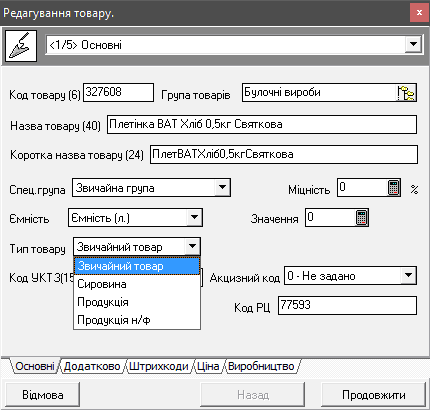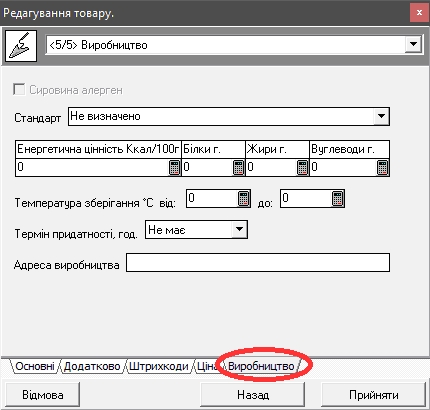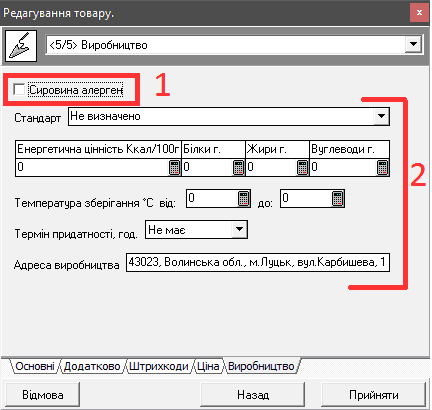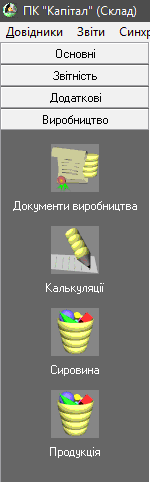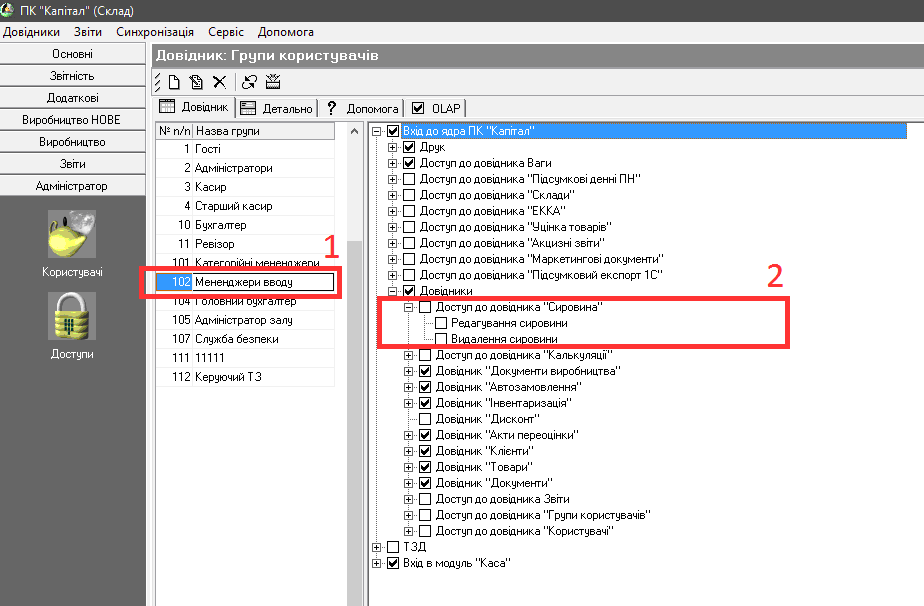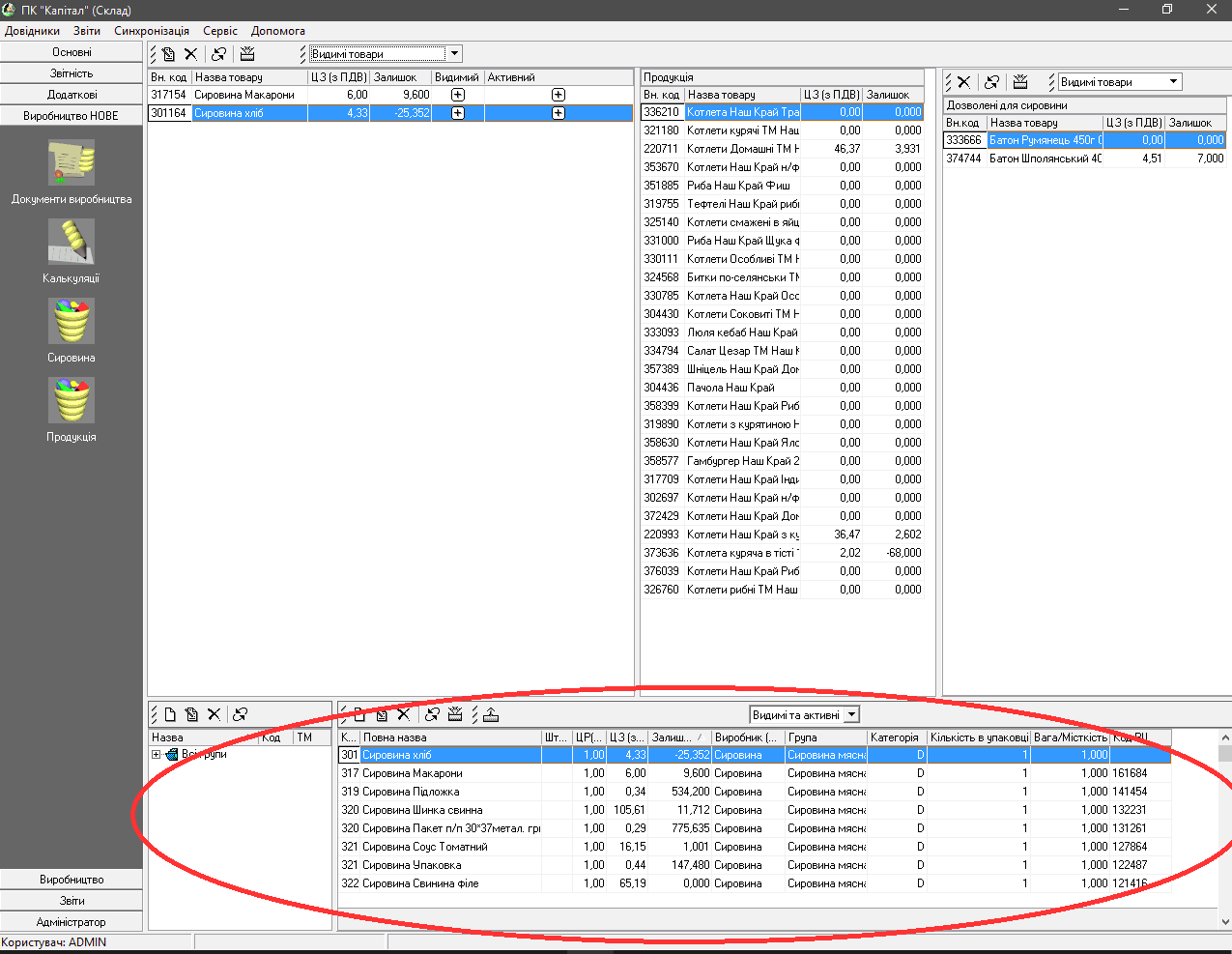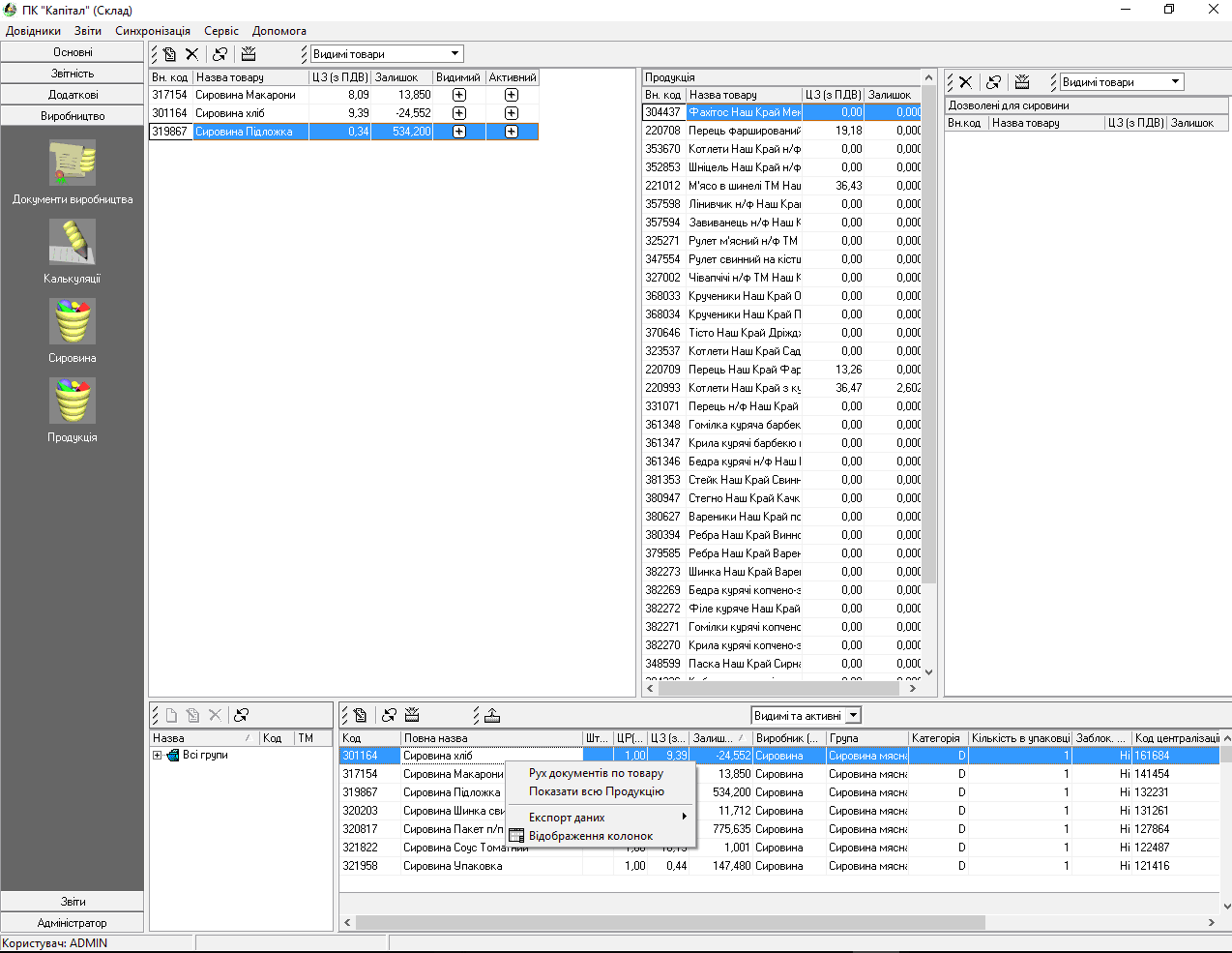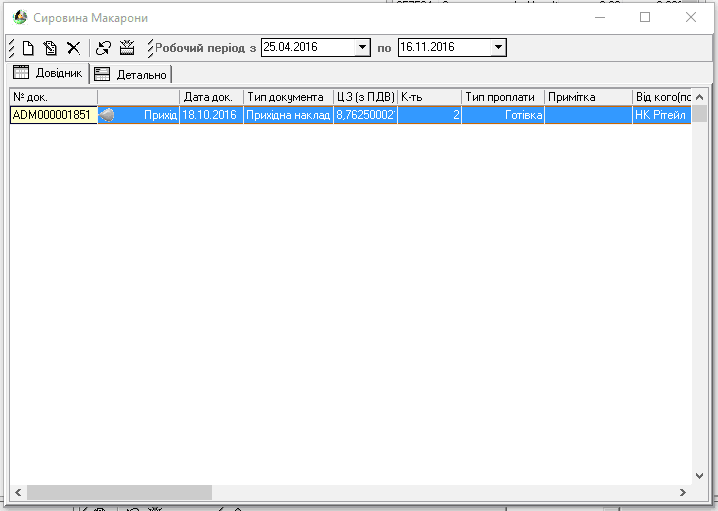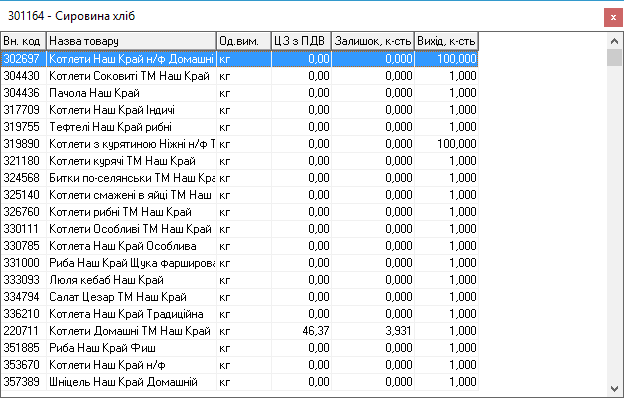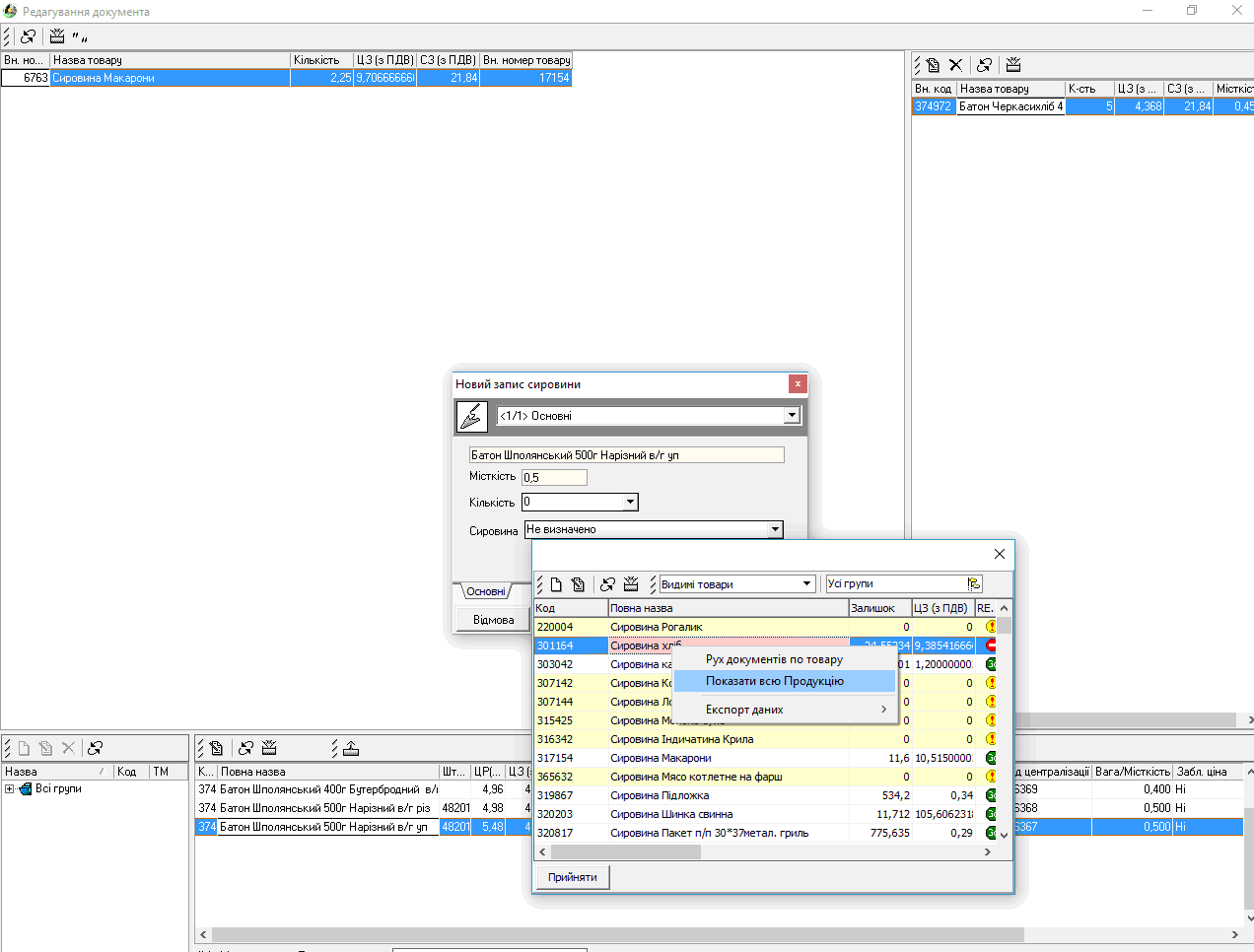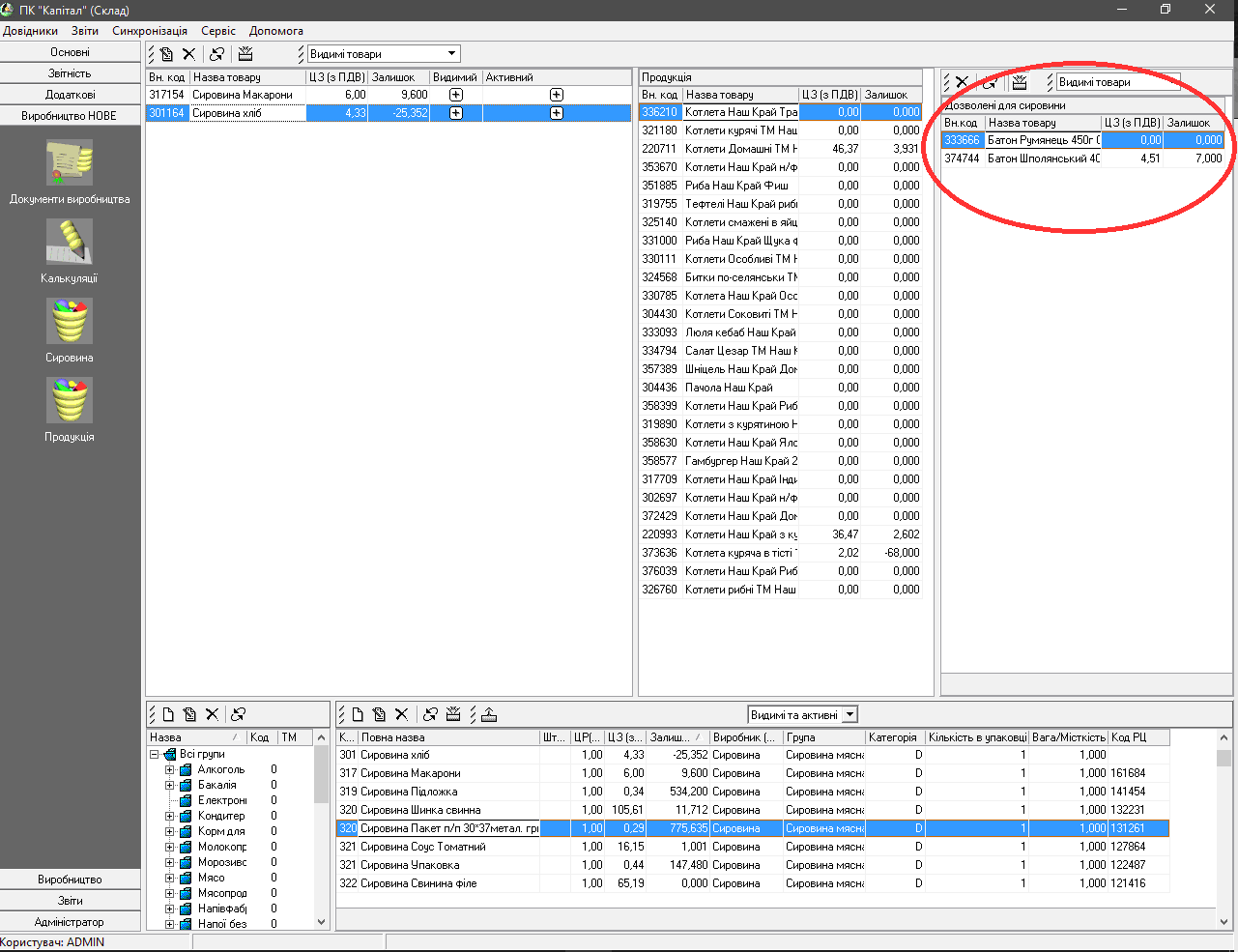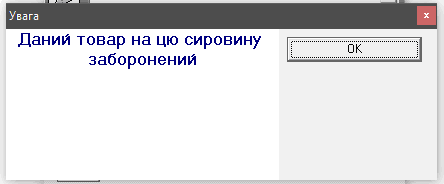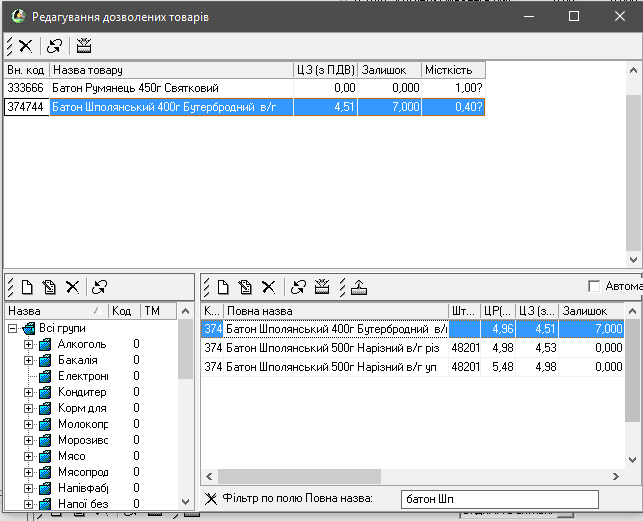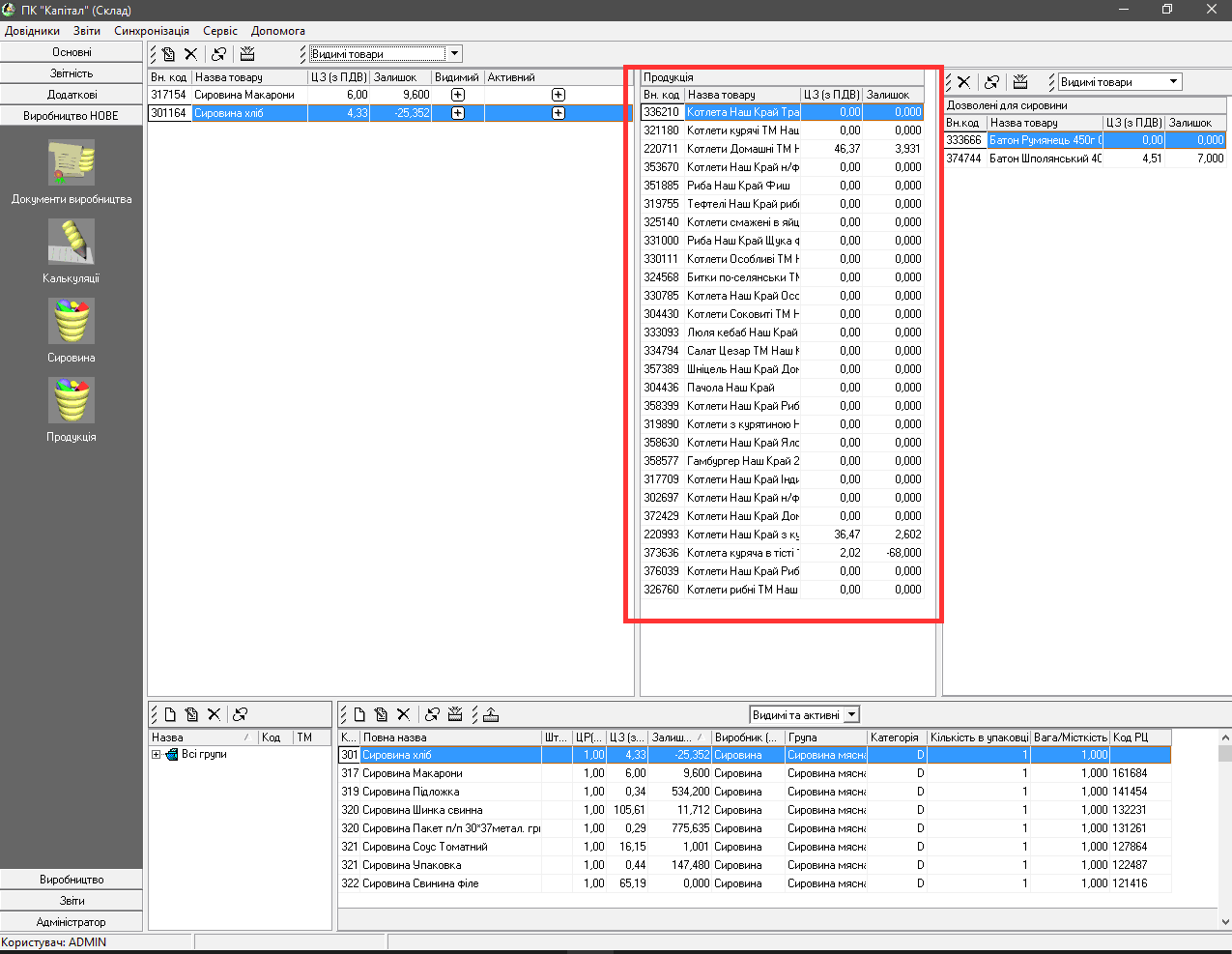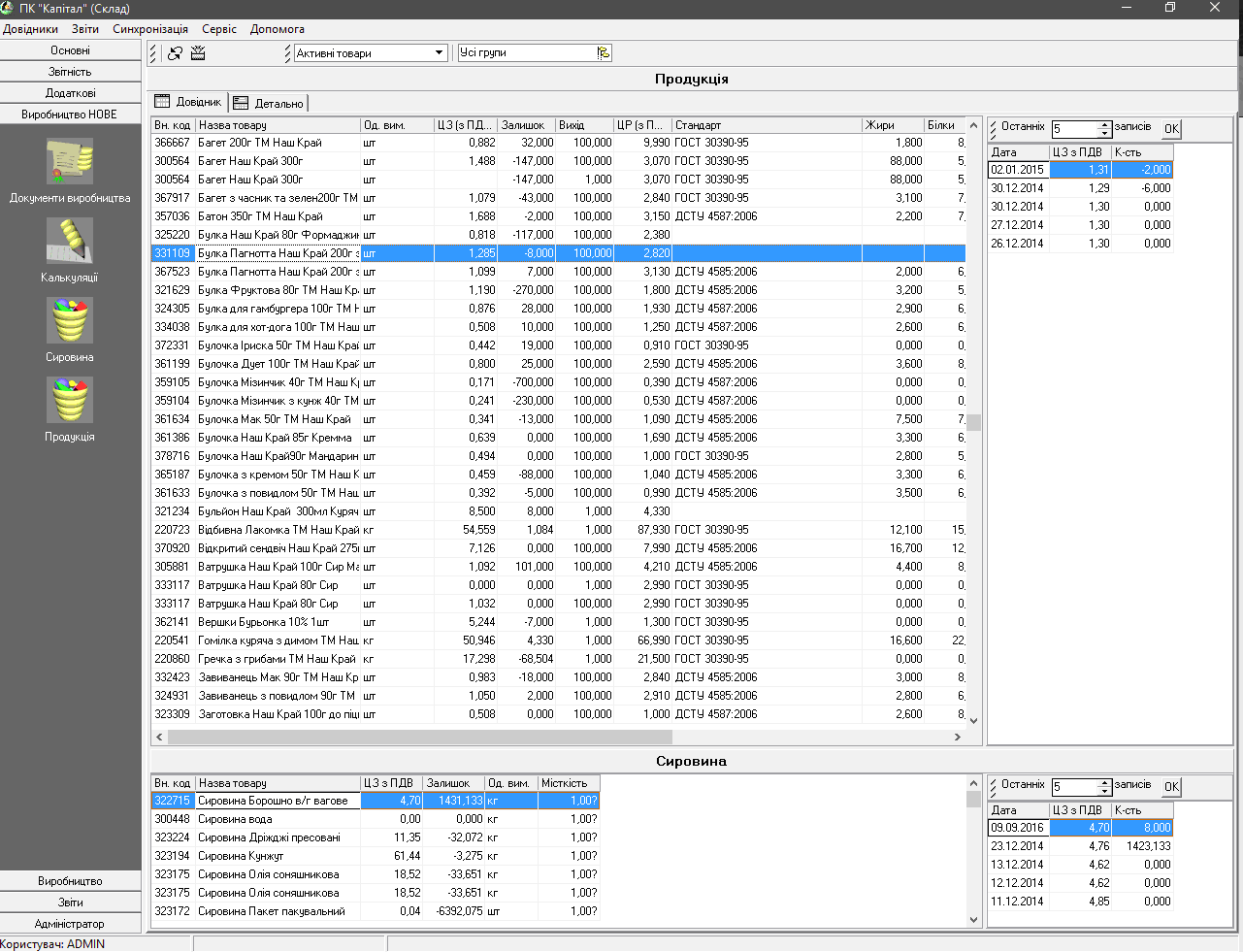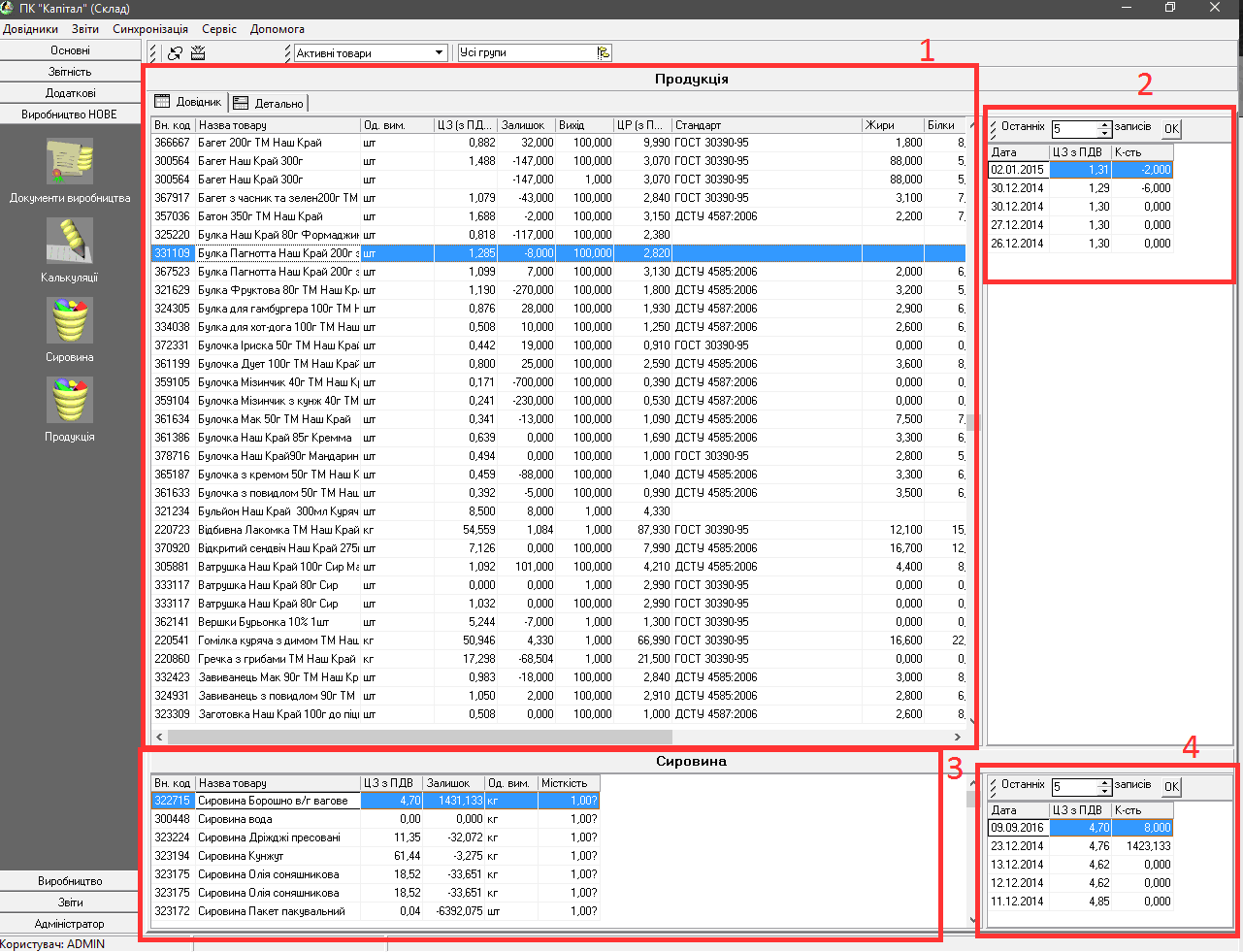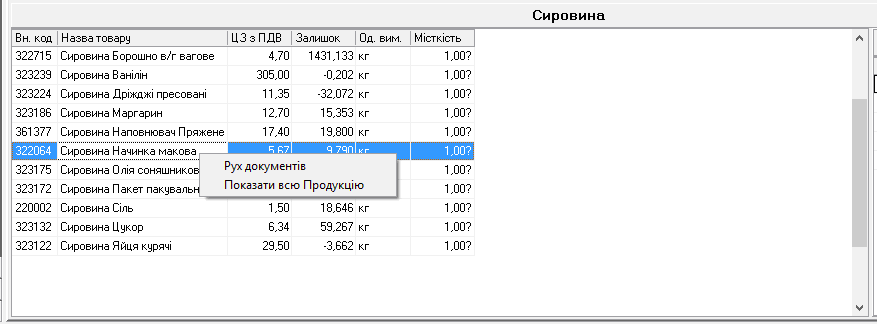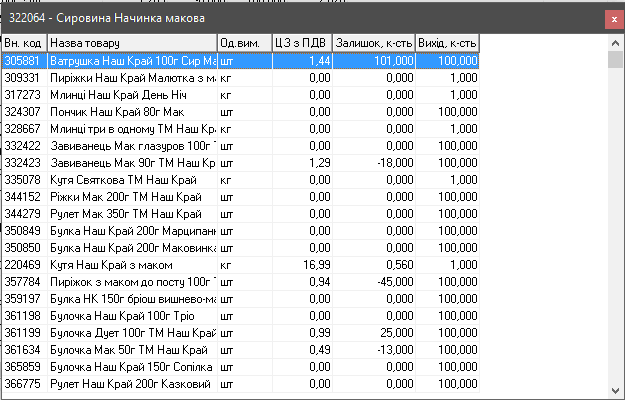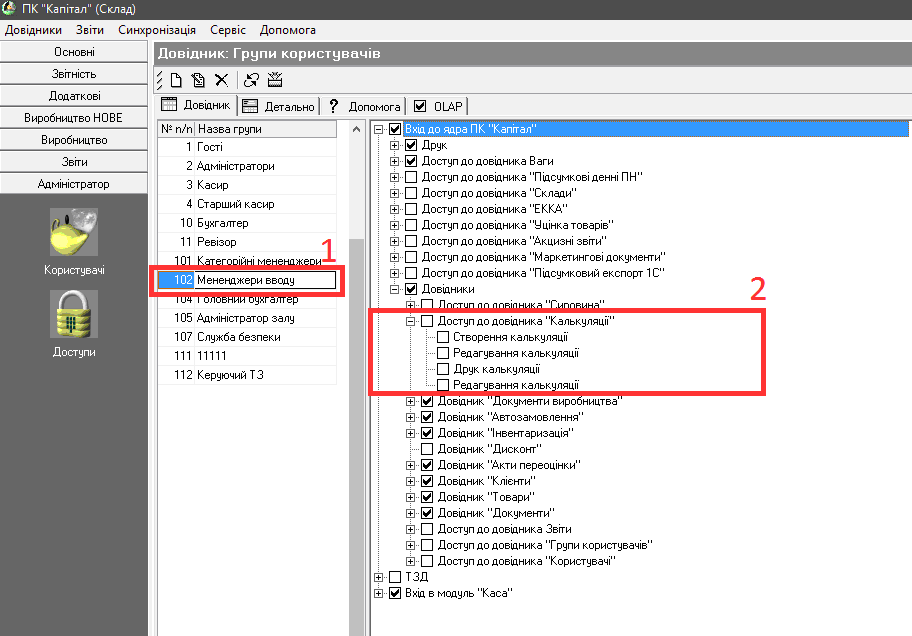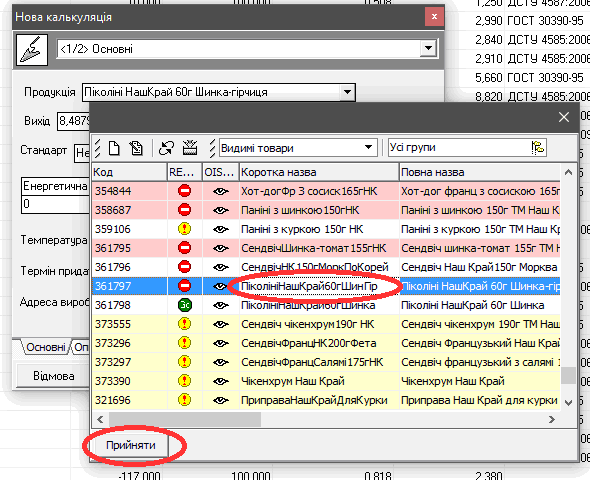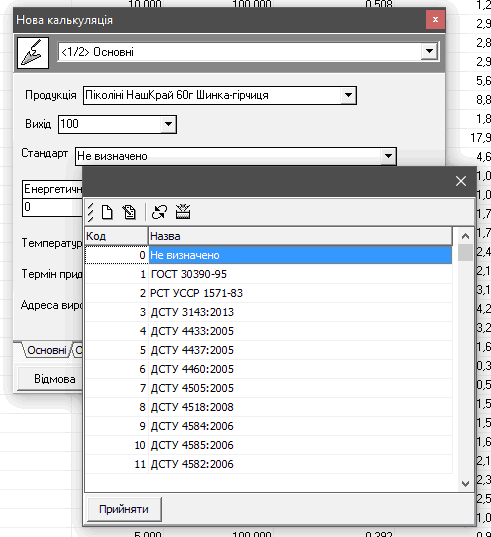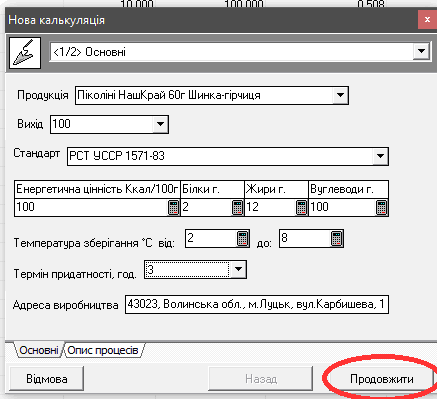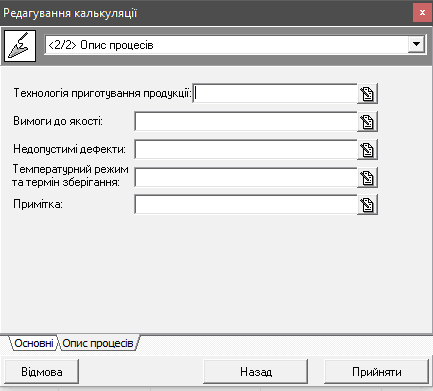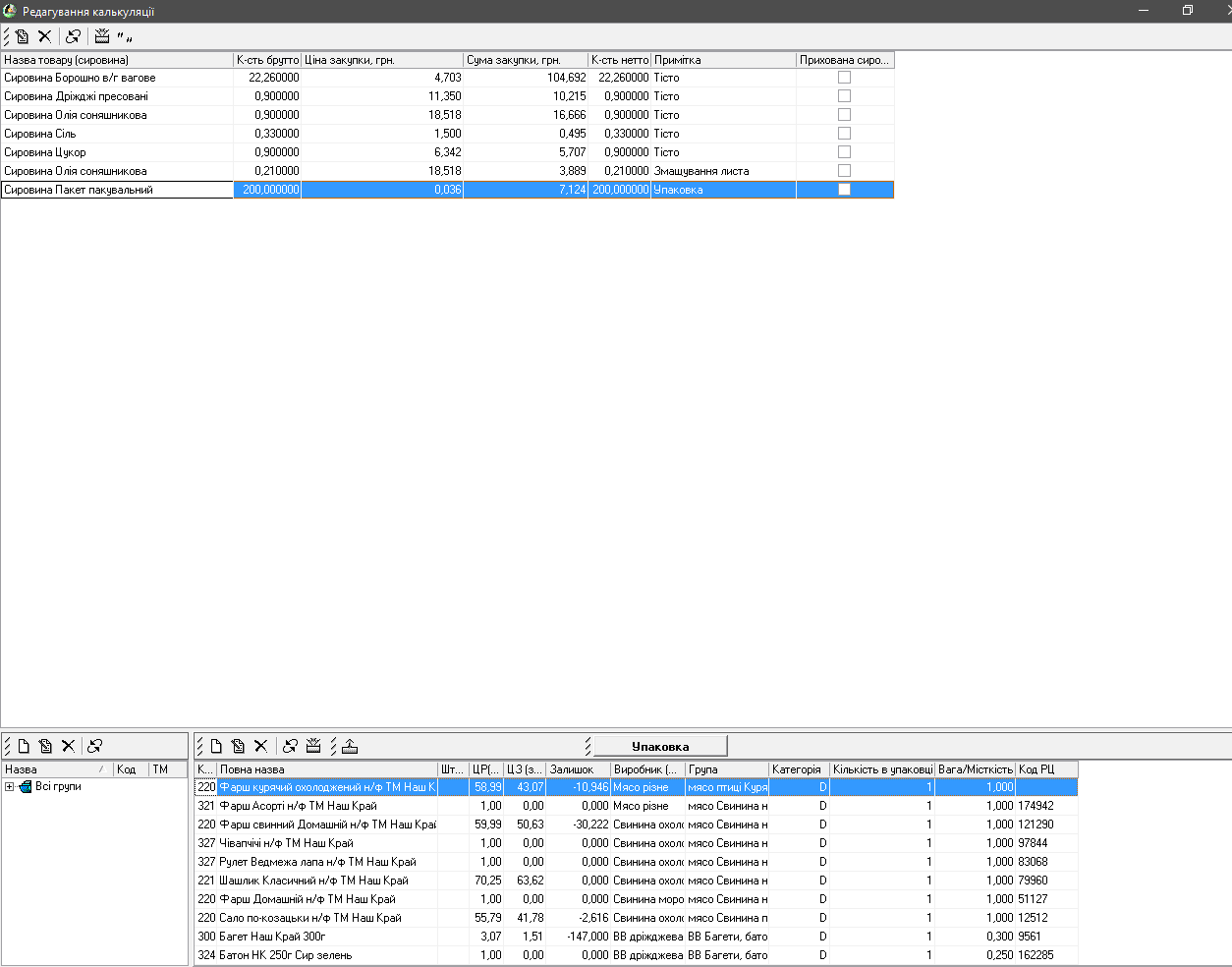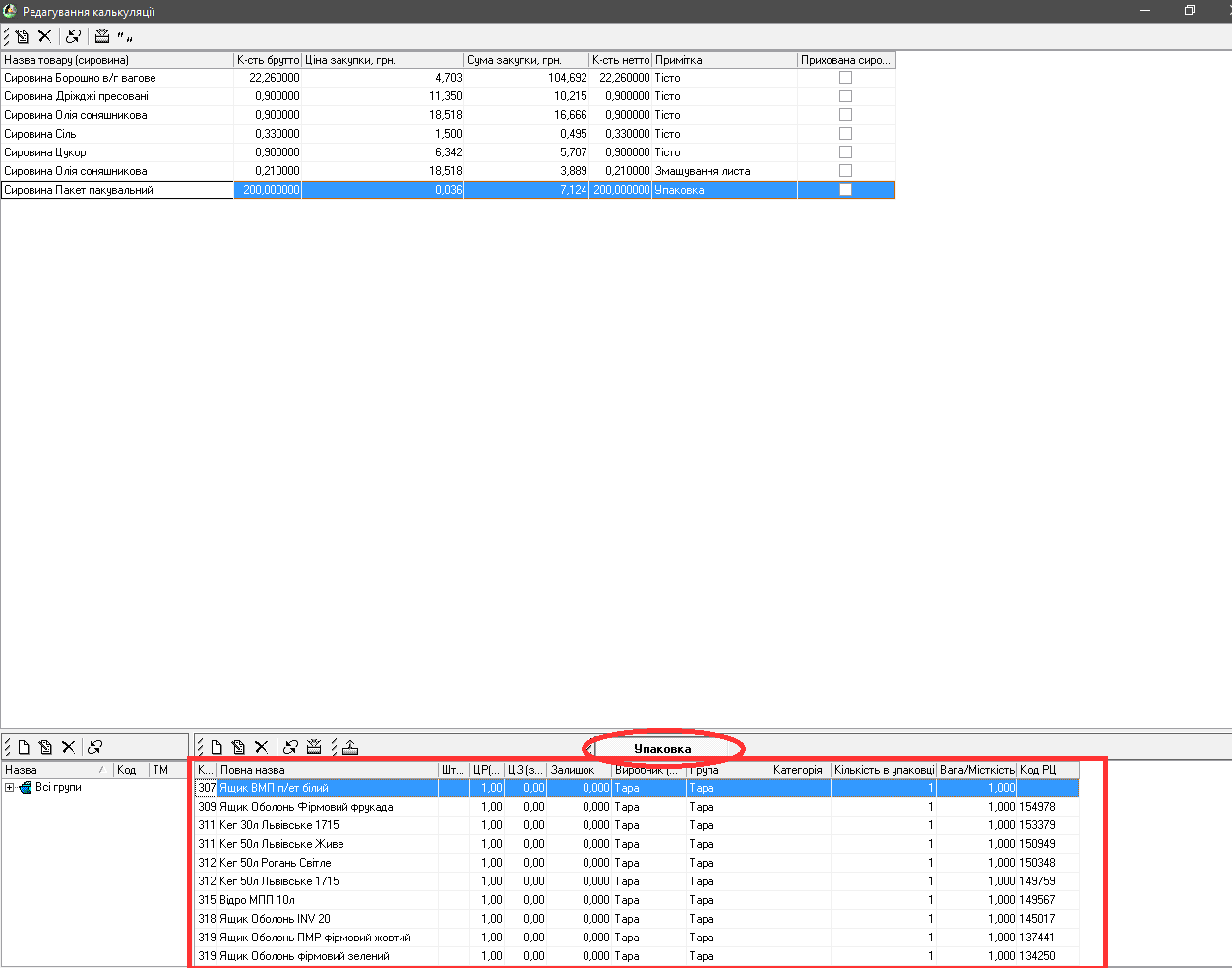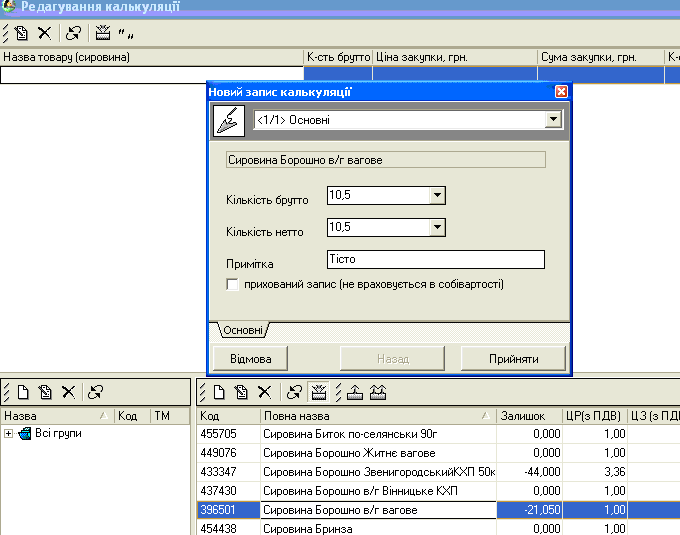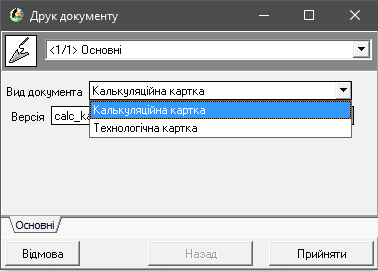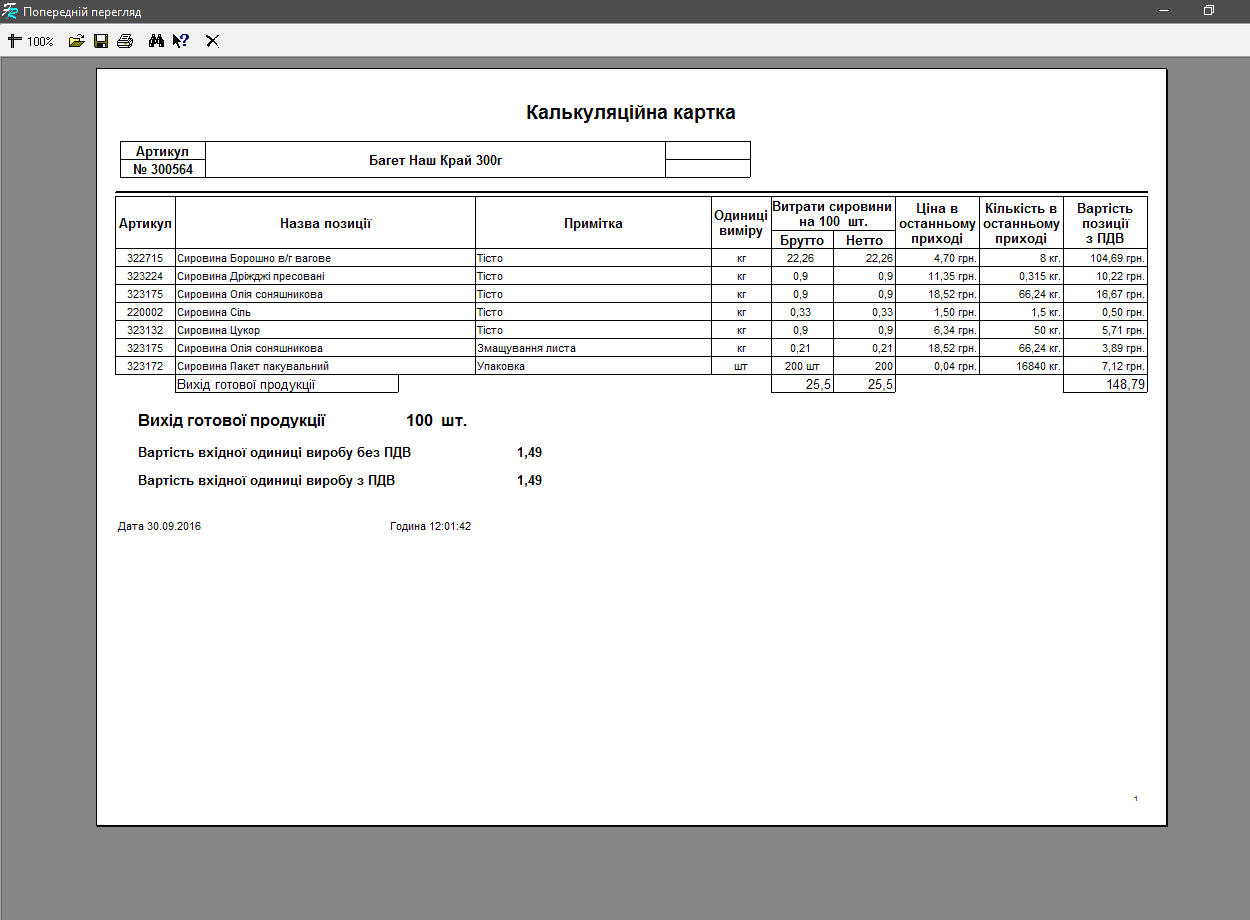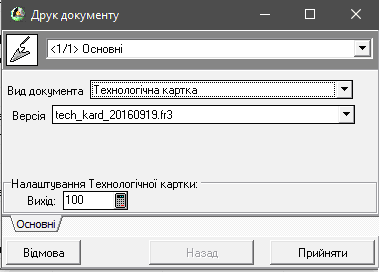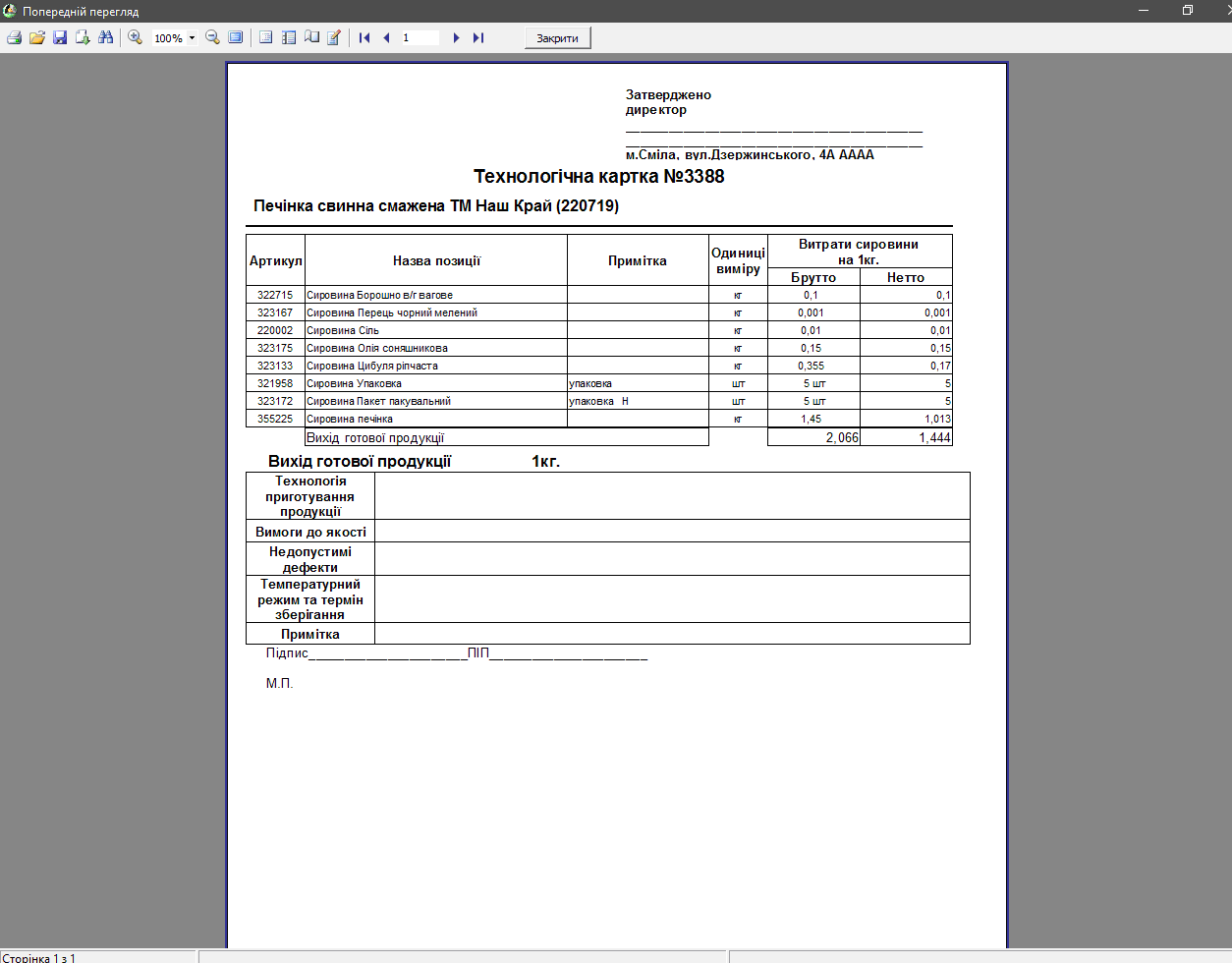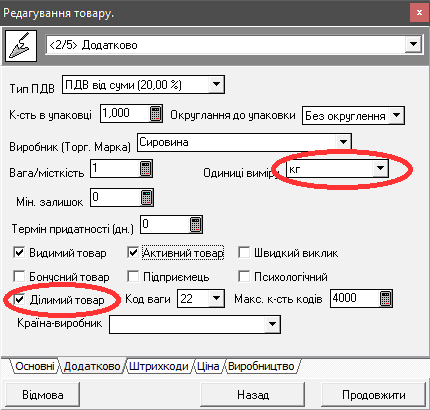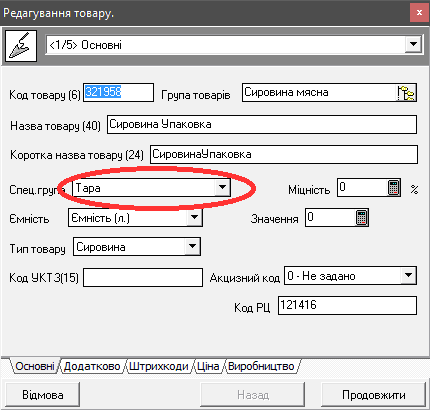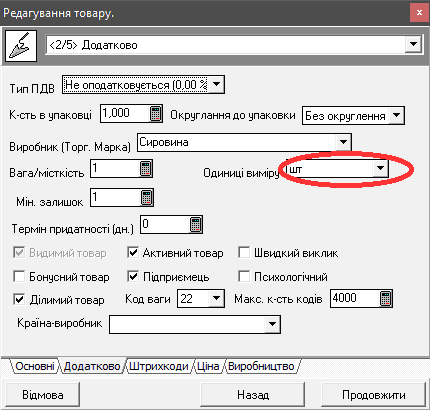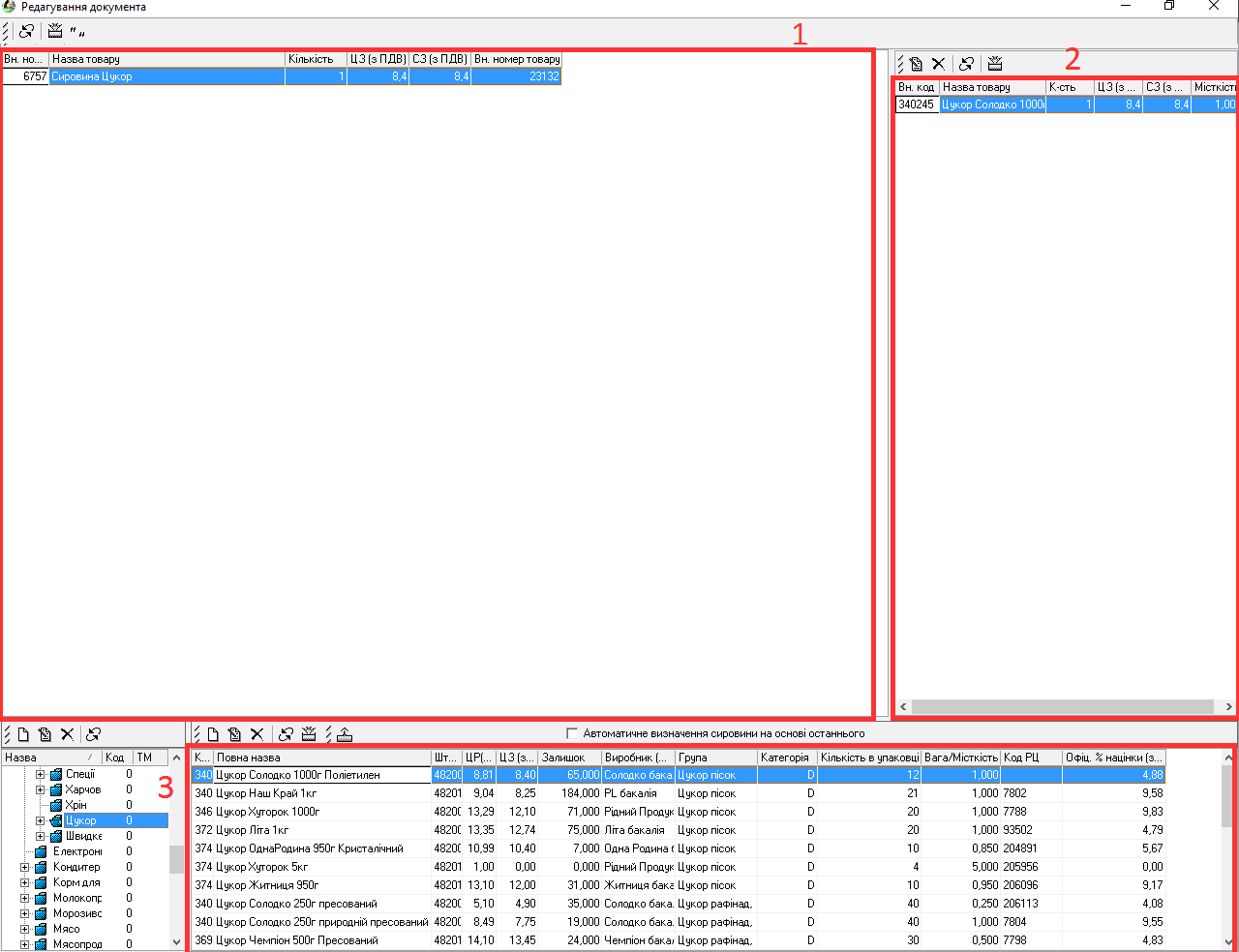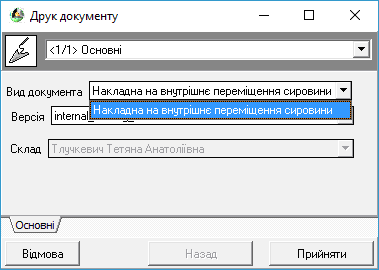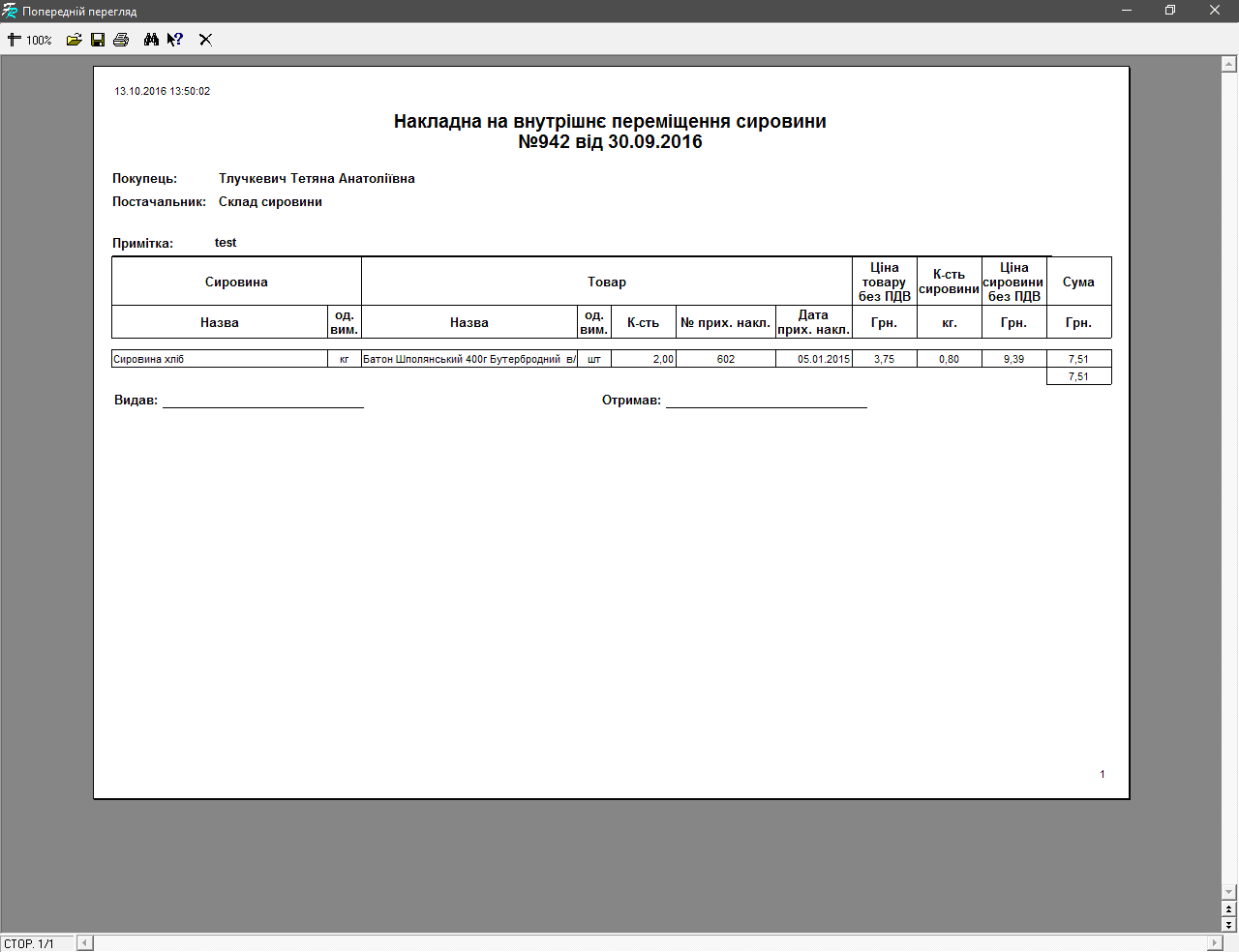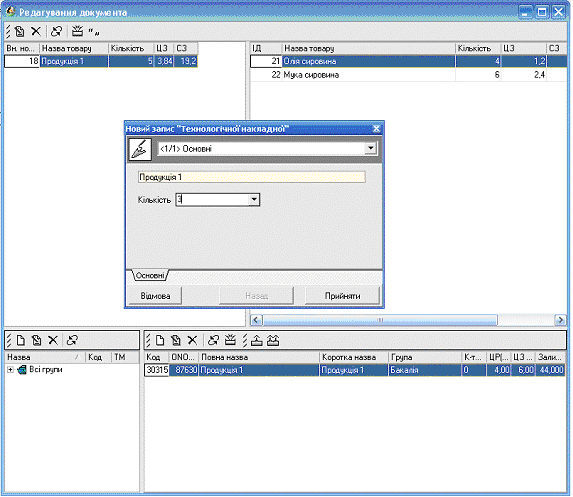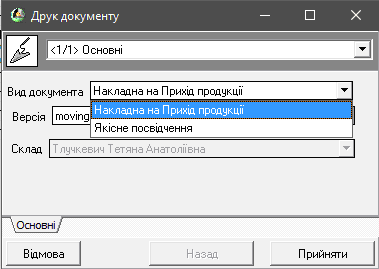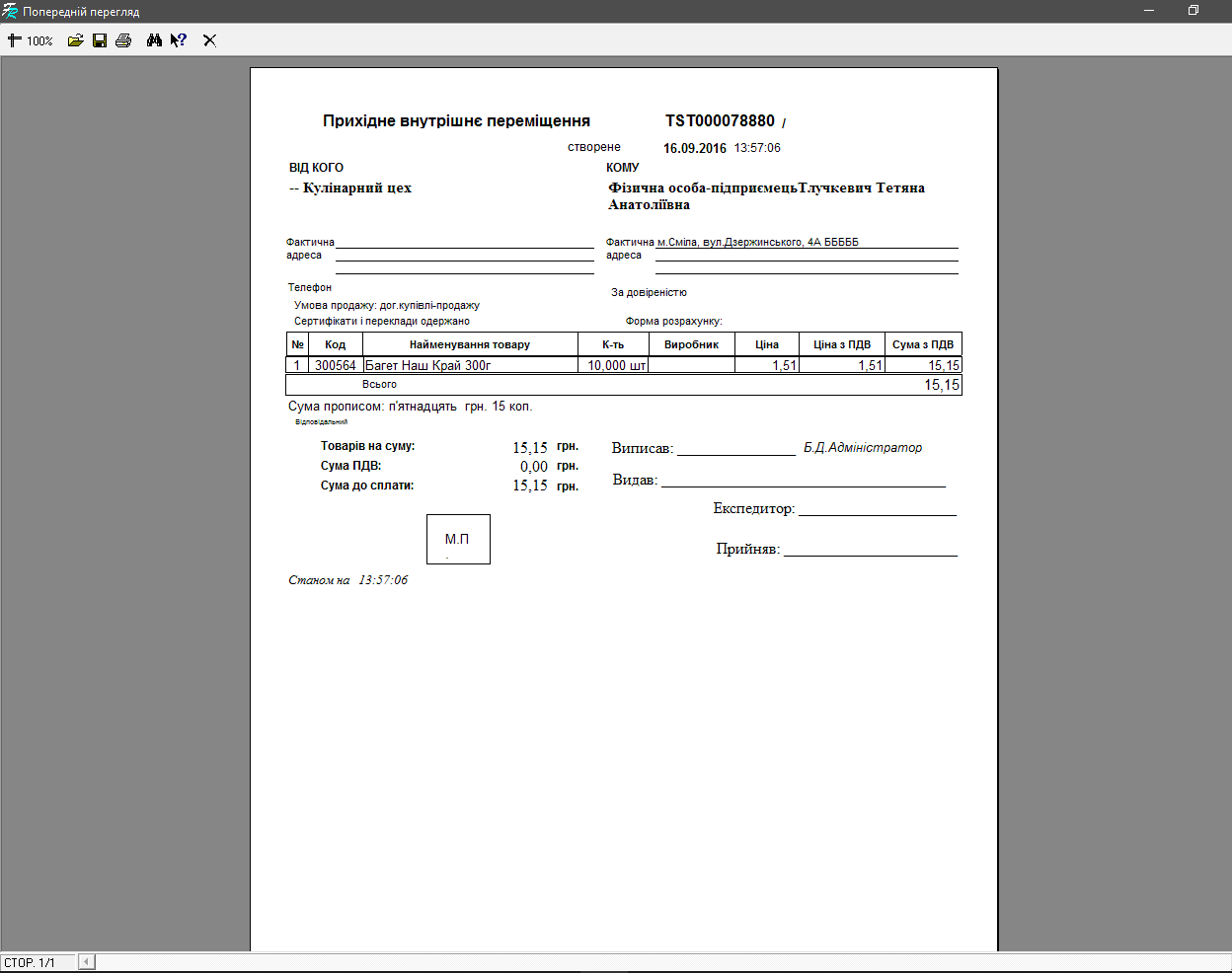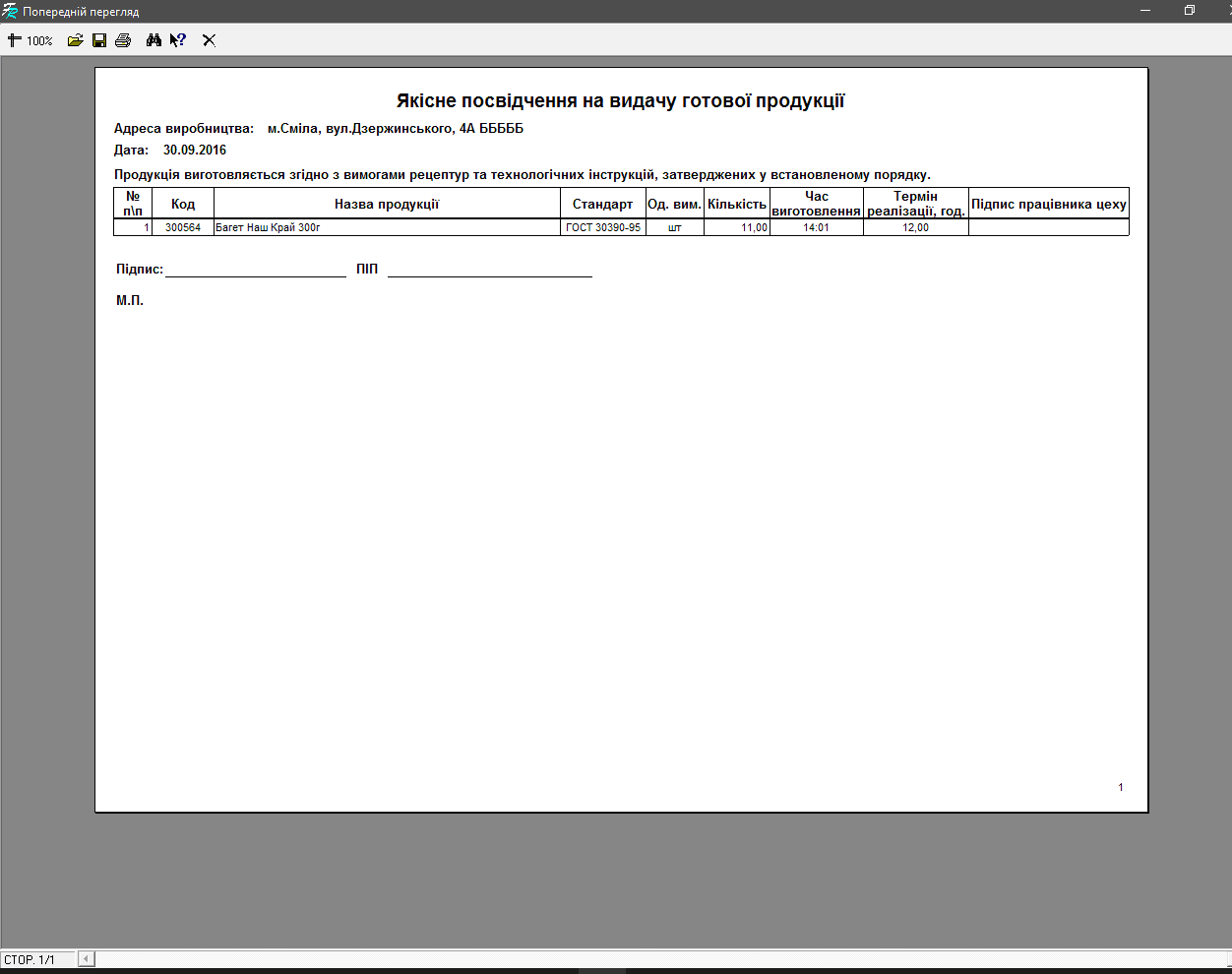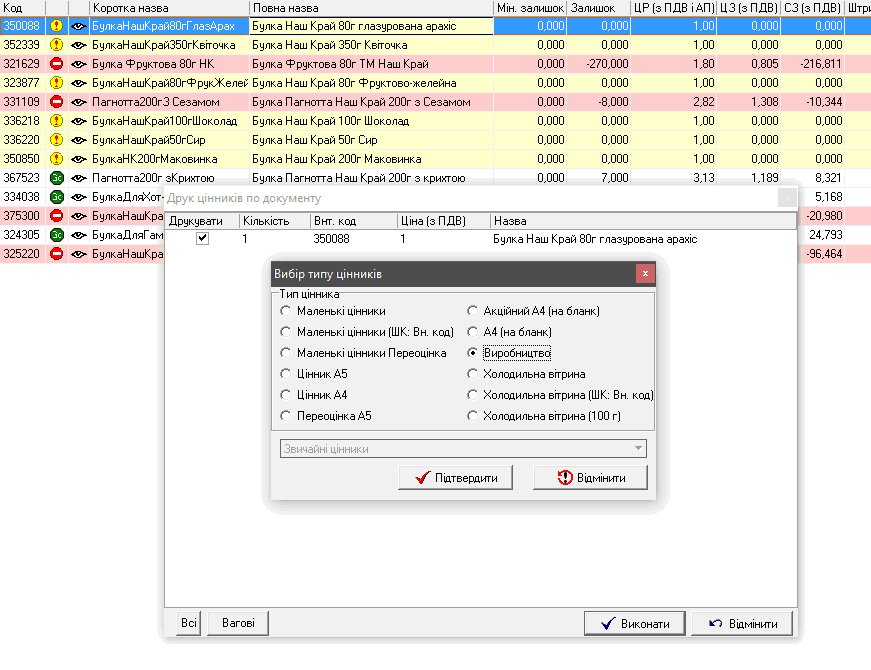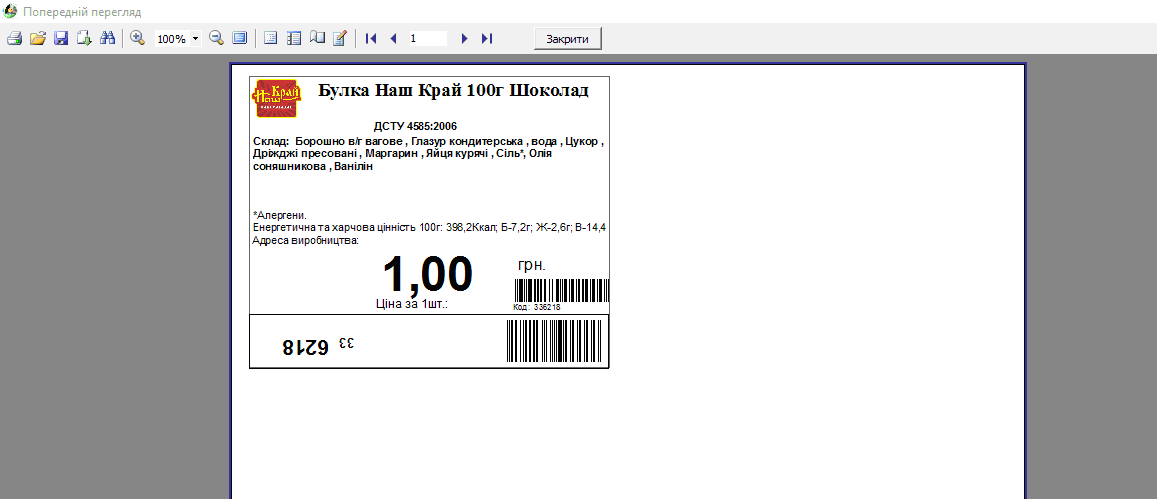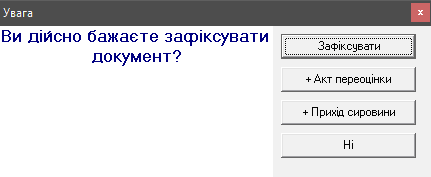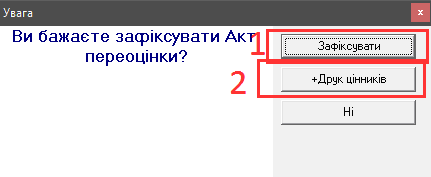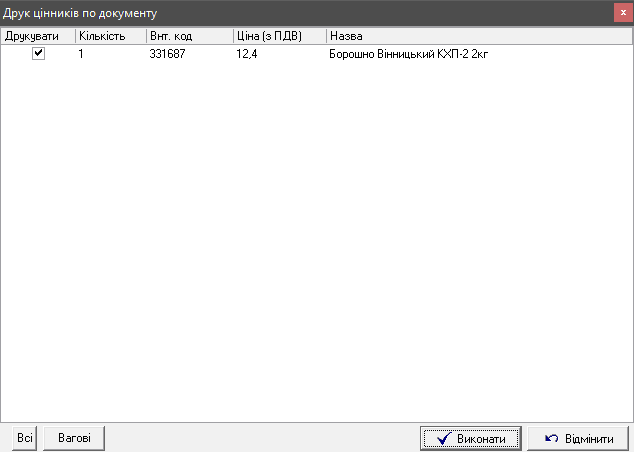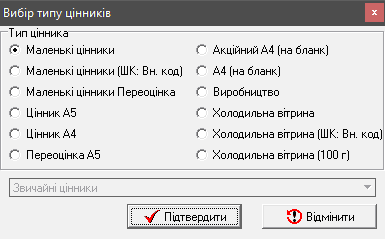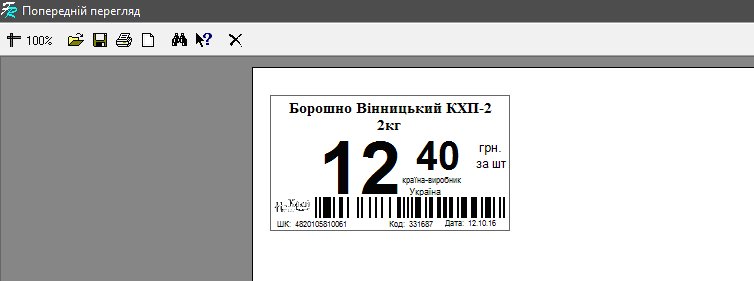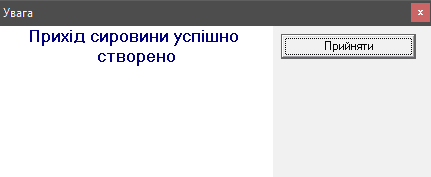Відмінності між версіями «Модуль «Виробництво»»
Bodiksh (обговорення • внесок) |
Bodiksh (обговорення • внесок) |
||
| Рядок 3: | Рядок 3: | ||
Облік та виробництво цехів ведеться в кг, за винятком пакувальних матеріалів. | Облік та виробництво цехів ведеться в кг, за винятком пакувальних матеріалів. | ||
| − | Для розділення номенклатури по функціональних властивостях в карточці товару введено властивість “Тип товару” (мал. | + | Для розділення номенклатури по функціональних властивостях в карточці товару введено властивість “Тип товару” (мал.1). Дане поле може приймати одне із значень: |
* Звичайний Товар - значення за замовчуванням. | * Звичайний Товар - значення за замовчуванням. | ||
* Сировина - товар, що може бути використаний лише як сировина для готової продукції. Всі маніпуляції з даним товаром можна проводити лише через документ «Прихід сировини». Даний товар не продається через касу, він знімається з залишку виключно: «Актом списання», «Ревізією» та «Калькуляцією». | * Сировина - товар, що може бути використаний лише як сировина для готової продукції. Всі маніпуляції з даним товаром можна проводити лише через документ «Прихід сировини». Даний товар не продається через касу, він знімається з залишку виключно: «Актом списання», «Ревізією» та «Калькуляцією». | ||
* Продукція – товар, що виготовлений в цеху. Даний товар може бути поставлений на прихід лише на основі калькуляційних карток через відповідні документи модуля "Виробництво". Розхід може відбуватись як через касу, так і з модуля "Склад" через розхідні документи. | * Продукція – товар, що виготовлений в цеху. Даний товар може бути поставлений на прихід лише на основі калькуляційних карток через відповідні документи модуля "Виробництво". Розхід може відбуватись як через касу, так і з модуля "Склад" через розхідні документи. | ||
| − | [[Файл: | + | * Продукція н/ф (напівфабрикат) - товар, що виготовлений в цеху. Даний товар може бути поставлений на прихід лише на основі калькуляційних карток через відповідні документи модуля "Виробництво". Розхід може відбуватись з модуля "Склад" через розхідні документи. |
| + | [[Файл:V1.png|центр|frame|<span style="margin-left:45%">мал.1</span>]] | ||
<br clear="all"/> | <br clear="all"/> | ||
{|border="1" style="border-collapse:collapse; margin:auto; width:70%;" | {|border="1" style="border-collapse:collapse; margin:auto; width:70%;" | ||
| − | |colspan=" | + | |colspan="4" |<big><p style="text-align:center">Товарна картка</p></big> |
|- | |- | ||
|<big><p style="text-align:center">Звичайний товар</p></big> | |<big><p style="text-align:center">Звичайний товар</p></big> | ||
|<big><p style="text-align:center">Сировина</p></big> | |<big><p style="text-align:center">Сировина</p></big> | ||
|<big><p style="text-align:center">Продукція</p></big> | |<big><p style="text-align:center">Продукція</p></big> | ||
| + | |<big><p style="text-align:center">Продукція н/ф</p></big> | ||
|- | |- | ||
|<p style="margin-left: 5px;">Прихідна накладна</p> | |<p style="margin-left: 5px;">Прихідна накладна</p> | ||
| Рядок 29: | Рядок 31: | ||
<p style="margin-left: 5px;">Ревізія</p> | <p style="margin-left: 5px;">Ревізія</p> | ||
<p style="margin-left: 5px;">Калькуляція</p> | <p style="margin-left: 5px;">Калькуляція</p> | ||
| − | |<p style="margin-left: 5px;"> | + | |<p style="margin-left: 5px;">Прихід продукції</p> |
<p style="margin-left: 5px;">Розхідна накладна</p> | <p style="margin-left: 5px;">Розхідна накладна</p> | ||
<p style="margin-left: 5px;">Акт списання</p> | <p style="margin-left: 5px;">Акт списання</p> | ||
| Рядок 36: | Рядок 38: | ||
<p style="margin-left: 5px;">Ревізія</p> | <p style="margin-left: 5px;">Ревізія</p> | ||
<p style="margin-left: 5px;">Чек</p> | <p style="margin-left: 5px;">Чек</p> | ||
| + | |<p style="margin-left: 5px;">Прихід продукції</p> | ||
| + | <p style="margin-left: 5px;">Розхідна накладна</p> | ||
| + | <p style="margin-left: 5px;">Акт списання</p> | ||
| + | <p style="margin-left: 5px;">Розхідне внутрішнє переміщення</p> | ||
| + | <p style="margin-left: 5px;">Прихідне внутрішнє переміщення</p> | ||
| + | <p style="margin-left: 5px;">Ревізія</p> | ||
|} | |} | ||
| − | Зміну даної властивості в одного товару можна провести за допомогою вікна редагування товару. Коли ж дану властивість потрібно змінити відразу у декількох товарів, то краще це зробити за допомогою вікна «Дія над помітками» --> «Зміна параметрів» (мал. | + | Зміну даної властивості в одного товару можна провести за допомогою вікна редагування товару. Коли ж дану властивість потрібно змінити відразу у декількох товарів, то краще це зробити за допомогою вікна «Дія над помітками» --> «Зміна параметрів» (мал.2). |
| − | [[Файл: | + | [[Файл:V2.png|центр|frame|<span style="margin-left:45%">мал.2</span>]] |
<br clear="all"/> | <br clear="all"/> | ||
Магазини франчайзі можуть змінювати тип товару | Магазини франчайзі можуть змінювати тип товару | ||
| − | (звичайний товар [[Файл:Image01323.png|Зміна]] сировина [[Файл:Image01323.png|Зміна]] продукція). | + | (звичайний товар [[Файл:Image01323.png|Зміна]] сировина [[Файл:Image01323.png|Зміна]] продукція [[Файл:Image01323.png|Зміна]] продукція н/ф). |
Але якщо до товарної картки прив’язана калькуляційна картка, то для зміни типу товару потрібно видалити калькуляційну картку. | Але якщо до товарної картки прив’язана калькуляційна картка, то для зміни типу товару потрібно видалити калькуляційну картку. | ||
| Рядок 50: | Рядок 58: | ||
Сировина = товар*вага*місткість. | Сировина = товар*вага*місткість. | ||
| − | [[Файл: | + | |
| − | Модуль | + | Якщо під час редагування товару вибрати пункт «Виробництво» (мал.3) |
| + | [[Файл:V3.png|центр|frame|<span style="margin-left:45%">мал.3</span>]] | ||
| + | <br clear="all"/> | ||
| + | Відкриється вікно (мал.4) | ||
| + | [[Файл:V4.png|центр|frame|<span style="margin-left:45%">мал.4</span>]] | ||
| + | <br clear="all"/> | ||
| + | 1.Даний пункт активний для вибору, якщо тип товару «Сировина»<br clear="all"/> | ||
| + | 2.Дані поля активні для вибору, якщо тип товару «Продукція»<br clear="all"/> | ||
| + | Адреса виробництва по замовчуванню фактична, але її можна змінити, термін придатності по замовчуванню – «Не має». Якщо товари централізовані, то всі поля, окрім адреси виробництва, неактивні. | ||
| + | |||
| + | [[Файл:V5.png|ліворуч|frame|<span style="margin-left:35%">мал.5</span>]] | ||
| + | Модуль «Виробництво» складається із чотирьох довідників: «Документи виробництва», «Калькуляції», «Сировина», «Продукція».(мал.5). | ||
| + | У першому містяться документи “Прихід сировини”, “Прихід продукції” та «Переміщення між складами». У другому - “Калькуляції”.У третьому “Сировина”, а у четвертому “Продукція”. | ||
Навігація між довідниками здійснюється за допомогою відповідних кнопок, панелі виклику довідників. Кнопки виклику даних довідників винесені на окрему закладку “Виробництво”. | Навігація між довідниками здійснюється за допомогою відповідних кнопок, панелі виклику довідників. Кнопки виклику даних довідників винесені на окрему закладку “Виробництво”. | ||
<br clear="all"/> | <br clear="all"/> | ||
| − | == | + | ==Довідник «Сировина»== |
| − | + | Даний довідник призначений для обмеження можливості переміщення на сировину будь-яких товарів.<br clear="all"/> | |
| − | [[Файл: | + | Для роботи в довіднику "Сировина" потрібно надати групі, в яку входить користувач відповідні права в довіднику "Доступи", права доступу надає користувач з правами адміністратора (наприклад - Керуючий ТЗ): <br clear="all"/> |
| + | 1 - Вибираємо групу користувачів; <br clear="all"/> | ||
| + | 2 - Надаємо необхідні права (поставити відмітку).<br clear="all"/> | ||
| + | [[Файл:V6.png|центр|frame|<span style="margin-left:45%"></span>]] | ||
<br clear="all"/> | <br clear="all"/> | ||
| − | + | У нижньому вікні відображаються лише товари з типом «Сировина» (мал.6) | |
| − | [[Файл: | + | [[Файл:V7.png|центр|900px|<span style="margin-left:45%">мал.6</span>]] |
<br clear="all"/> | <br clear="all"/> | ||
| − | Після виклику діалогу створення/редагування калькуляції з'являється редактор калькуляції, що складається з двох таблиць (мал. | + | Якщо вибрати певну сировину і натиснути праву кнопку миші, то з'явиться крнтекстне меню |
| − | [[Файл: | + | (мал.6_1) |
| + | [[Файл:V8.png|центр|900px|<span style="margin-left:45%">мал.6_1</span>]] | ||
| + | <br clear="all"/> | ||
| + | Вибравши «Рух документів по товару», з'явиться вікно, в якому буде відображатись прихід і розхід данного товару (мал.6_2) | ||
| + | [[Файл:V9.png|центр|frame|<span style="margin-left:45%">мал.6_2</span>]] | ||
| + | <br clear="all"/> | ||
| + | Якщо вибрати пункт «Показати всю продукцію», то з'явиться вікно, в якому відобразиться уся продукція, в якій використовується дана сировина (мал.6_3) | ||
| + | [[Файл:V10.png|центр|frame|<span style="margin-left:45%">мал.6_3</span>]] | ||
| + | <br clear="all"/> | ||
| + | Цей пункт також можна вибрати при редагуванні документу «Прихід сировини», при виборі сировини, на яку ставиться товар (мал6_4) | ||
| + | [[Файл:V11.png|центр|900px|<span style="margin-left:45%">мал.6_4</span>]] | ||
| + | <br clear="all"/> | ||
| + | У правому вікні, відображаються товари, дозволені для даної сировини, тобто, якщо для певної сировини додати кілька товарів, то тільки дані товари можна буде використати для цієї сировини. (мал.7) | ||
| + | [[Файл:V12.png|центр|900px|<span style="margin-left:45%">мал.7</span>]] | ||
| + | <br clear="all"/> | ||
| + | Наприклад, зайшовши у довідник «Документи виробництва», створивши «Прихід сировини» Ви зможете додати у сировину «Хліб» тільки ті товари, які дозволені для даної сировини (мал.7) , якщо Ви захочете додати інший товар, то буде показане повідомлення (мал.8) | ||
| + | [[Файл:V13.png|центр|frame|<span style="margin-left:45%">мал.8</span>]] | ||
| + | <br clear="all"/> | ||
| + | Якщо дана сировина уже присутня у верхньому вікні, то при спробі її додати ще раз, відкриється вікно редагування сировини. (мал.9) | ||
| + | [[Файл:V14.png|центр|frame|<span style="margin-left:45%">мал.9</span>]] | ||
| + | <br clear="all"/> | ||
| + | Вибравши певну сировину, у середньому вікні буде показана продукція, в яку входить дана сировина (мал.10) | ||
| + | [[Файл:V15.png|центр|900px|<span style="margin-left:45%">мал.10</span>]] | ||
| + | |||
| + | <br clear="all"/> | ||
| + | ==Довідник «Продукція»== | ||
| + | Даний довідник призначений для швидкого перегляду складу продукції та контролю цін закупки на сировину.<br clear="all"/> | ||
| + | Довідник продукція має наступний вигляд (мал.11) | ||
| + | [[Файл:V16.png|центр|900px|<span style="margin-left:45%">мал.11</span>]] | ||
| + | <br clear="all"/> | ||
| + | У даному вікні відображається: (мал..12)<br clear="all"/> | ||
| + | 1.Продукція<br clear="all"/> | ||
| + | 2.Ціна закупки продукції (за замовчуванням відображається останні 5 записів, кількість даних записів можна змінювати)<br clear="all"/> | ||
| + | 3.Сировина, яка входить у вибрану продукцію<br clear="all"/> | ||
| + | 4. Ціна закупки сировини (за замовчуванням відображається останні 5 записів, кількість даних записів можна змінювати)<br clear="all"/> | ||
| + | [[Файл:V17.png|центр|900px|<span style="margin-left:45%">мал.12</span>]] | ||
| + | <br clear="all"/> | ||
| + | Вибравши сировину і натиснувши на неї правою кнопкою миші, з’явиться контекстне меню з двома пунктами: рух документів, показати всю продукцію.(мал..13) | ||
| + | [[Файл:V18.png|центр|frame|<span style="margin-left:45%">мал.13</span>]] | ||
| + | <br clear="all"/> | ||
| + | Після натискання пункту «Показати всю продукцію» з’явиться окреме вікно, в якому буде відображатися лише та продукція, в яку входить вибрана сировина. (мал..14) | ||
| + | [[Файл:V19.png|центр|frame|<span style="margin-left:45%">мал.14</span>]] | ||
| + | |||
| + | |||
| + | <br clear="all"/> | ||
| + | ==Довідник «Калькуляції»== | ||
| + | Для роботи в довіднику "Калькуляції" потрібно надати групі, в яку входить користувач відповідні права в довіднику "Доступи", права доступу надає користувач з правами адміністратора (наприклад - Керуючий ТЗ) (мал..15): <br clear="all"/> | ||
| + | 1 - Вибираємо групу користувачів; <br clear="all"/> | ||
| + | 2 - Надаємо необхідні права (поставити відмітку). | ||
| + | [[Файл:V20.png|центр|frame|<span style="margin-left:45%">мал.15</span>]] | ||
| + | <br clear="all"/> | ||
| + | В довіднику «Калькуляції» міститься така інформація про калькуляцію: | ||
| + | • Назва товару<br clear="all"/> | ||
| + | • Залишок<br clear="all"/> | ||
| + | • Вихід<br clear="all"/> | ||
| + | • ЦЗ (з ПДВ), ост.прихід<br clear="all"/> | ||
| + | • ЦР (з ПДВ)<br clear="all"/> | ||
| + | • Стандарт<br clear="all"/> | ||
| + | • Жири<br clear="all"/> | ||
| + | • Білки<br clear="all"/> | ||
| + | • Вуглеводи<br clear="all"/> | ||
| + | • Енерг.цінність<br clear="all"/> | ||
| + | • Код централізації<br clear="all"/> | ||
| + | • Код товару<br clear="all"/> | ||
| + | • Активність<br clear="all"/> | ||
| + | • Видимість<br clear="all"/> | ||
| + | • T,°C (температура зберігання)<br clear="all"/> | ||
| + | • Термін зберігання (год)<br clear="all"/> | ||
| + | В діалозі створення/редагування калькуляції потрібно вибрати товар типу "Продукція" (лише при створенні) (мал.16). | ||
| + | [[Файл:V21.png|центр|frame|<span style="margin-left:45%">мал.16</span>]] | ||
| + | <br clear="all"/> | ||
| + | Вказати вихід,стандарт (можна вибрати з існуючих або додати новий) (мал..17). | ||
| + | [[Файл:V22.png|центр|frame|<span style="margin-left:45%">мал.17</span>]] | ||
| + | <br clear="all"/> | ||
| + | Вказати енергетичну цінність, білки, жири, вуглеводи, температуру зберігання та термін придатності (в годинах). Також вказати адресу виробництва (по замовчуванню – це фактична адреса). Натиснути «Продовжити».(мал..18) | ||
| + | [[Файл:V23.png|центр|frame|<span style="margin-left:45%">мал.18</span>]] | ||
| + | <br clear="all"/> | ||
| + | З’явиться вікно з описом процесів, дані описи будуть відображатися у технологічній картці. Натиснути «Прийняти» (мал..19) | ||
| + | [[Файл:V24.png|центр|frame|<span style="margin-left:45%">мал.19</span>]] | ||
| + | <br clear="all"/> | ||
| + | З’явиться вікно редагування калькуляції. (мал..20) | ||
| + | [[Файл:V25.png|центр|900px|<span style="margin-left:45%">мал.20</span>]] | ||
| + | <br clear="all"/> | ||
| + | У даному вікні є кнопка «Упаковка», якщо її натиснути, у нижньому вікні буде відображатись лише тара (мал..21) | ||
| + | [[Файл:V26.png|центр|900px|<span style="margin-left:45%">мал.21</span>]] | ||
| + | <br clear="all"/> | ||
| + | Для того, щоб у нижньому вікні знову відображалась уся сировина, потрібно натиснути кнопку «Упаковка» ще раз.<br clear="all"/> | ||
| + | Після виклику діалогу створення/редагування калькуляції з'являється редактор калькуляції, що складається з двох таблиць (мал. 22): | ||
| + | [[Файл:V27.png|центр|frame|<span style="margin-left:45%">мал.22</span>]] | ||
<br clear="all"/> | <br clear="all"/> | ||
* <u>''список''</u> сировини - таблиця в нижній частині, що дозволяє вибрати певну сировину для даної продукції. | * <u>''список''</u> сировини - таблиця в нижній частині, що дозволяє вибрати певну сировину для даної продукції. | ||
| Рядок 74: | Рядок 185: | ||
'''<span style="color:red">УВАГА!!! К-сть брутто та К-сть нетто проставляється в кілограмах.</span> | '''<span style="color:red">УВАГА!!! К-сть брутто та К-сть нетто проставляється в кілограмах.</span> | ||
: 4. Прихований запис – дана помітка використовується для сировини що не повинна входити в розрахунок собівартості продукції (наприклад вода). | : 4. Прихований запис – дана помітка використовується для сировини що не повинна входити в розрахунок собівартості продукції (наприклад вода). | ||
| − | < | + | ===Технологічна картка=== |
| + | Вибравши калькуляцію в довіднику «Калькуляції» і натиснувши праву кнопку миші, з’явиться контекстне меню, у якому можна вибрати «Роздрукувати». З’явиться вікно, з можливістю вибору калькуляційної чи технологічної картки (мал..23) | ||
| + | [[Файл:V28.png|центр|frame|<span style="margin-left:45%">мал.23</span>]] | ||
| + | <br clear="all"/> | ||
| + | Якщо вибрати «Калькуляційна картка» і натиснути «Прийняти», з’явиться вікно попереднього перегляду і друку картки. Картка має наступний вигляд (мал..24) | ||
| + | [[Файл:V29.png|центр|900px|<span style="margin-left:45%">мал.24</span>]] | ||
| + | <br clear="all"/> | ||
| + | Вихід продукції береться з калькуляції. <br clear="all"/> | ||
| + | Якщо вибрати «Технологічна картка» з’явиться вікно попереднього перегляду. (мал..25) | ||
| + | [[Файл:V30.png|центр|frame|<span style="margin-left:45%">мал.25</span>]] | ||
| + | <br clear="all"/> | ||
| + | Тут можна вказати вихід готової продукції, в залежності від цього показника в технологічній картці на друк будуть виводитись відповідні витрати сировини. | ||
| + | Натиснувши «Прийняти», з’явиться вікно попереднього перегляді і друку технологічної картки (мал..26). | ||
| + | [[Файл:V31.png|центр|900px|<span style="margin-left:45%">мал.26</span>]] | ||
| + | |||
| + | |||
| + | <br clear="all"/> | ||
==Довідник “Документи виробництва”== | ==Довідник “Документи виробництва”== | ||
Довідник призначений для створення документів типу “Прихід сировини”, “Технологічна накладна”, “Переміщення сировини між складами”. | Довідник призначений для створення документів типу “Прихід сировини”, “Технологічна накладна”, “Переміщення сировини між складами”. | ||
| − | У документах “Прихід сировини” фіксується перехід товарів із типу “Звичайний товар” до типу “Сировина”. Тобто, тим самим сировина зі складу торгового залу переходить у “Склад сировини”. | + | У документах “Прихід сировини” фіксується перехід товарів із типу “Звичайний товар” до типу “Сировина”. Тобто, тим самим сировина зі складу торгового залу переходить у “Склад сировини”. |
| − | Після фіксування документа "Прихід сировини" в довіднику документів створюється розхідне та прихідне внутрішнє переміщення. Одне ставить на прихід сировину (від віртуального клієнта "Склад сировини"). Друге здійснює розхід товару з основного складу клієнту "Склад сировини". | + | Після фіксування документа "Прихід сировини" в довіднику документів створюється розхідне та прихідне внутрішнє переміщення. Одне ставить на прихід сировину (від віртуального клієнта "Склад сировини"). Друге здійснює розхід товару з основного складу клієнту "Склад сировини". |
| − | Назва сировини | + | Назва сировини зазвичай розпочинається зі слова «Сировина….» (наприклад «Сировина Сіль»). Вся сировина має бути ваговою та мати одиниці виміру «кг» (мал. 27). |
| − | [[Файл: | + | [[Файл:V32.png|центр|frame|<span style="margin-left:45%">мал.27</span>]] |
<br clear="all"/> | <br clear="all"/> | ||
| − | '''<span style="color:red">УВАГА!!!'''</span> Сировина що використовується для пакування продукції (пакети, лотки, блістери….), повинна відноситися до спец. Групи «Тара» (мал. | + | '''<span style="color:red">УВАГА!!!'''</span> Сировина що використовується для пакування продукції (пакети, лотки, блістери….), повинна відноситися до спец. Групи «Тара» (мал.28), |
| − | [[Файл: | + | [[Файл:V33.png|центр|frame|<span style="margin-left:45%">мал.28</span>]] |
<br clear="all"/> | <br clear="all"/> | ||
| − | а також мати одиниці виміру «шт.» (мал. | + | а також мати одиниці виміру «шт.» (мал.29). |
| − | [[Файл: | + | [[Файл:V34.png|центр|frame|<span style="margin-left:45%">мал.29</span>]] |
<br clear="all"/> | <br clear="all"/> | ||
| − | + | При створенні нового документу з'являється вікно, в якому можна вибрати тип створюваного документу, та ввести примітку та склад (вибір складу і «Переміщення сировини між складами» присутні лише якщо торговий заклад працює через дві юр. особи та увімкнутій функції «Два склади») (мал. 30) | |
| + | [[Файл:V35.png|центр|frame|<span style="margin-left:45%">мал.30</span>]] | ||
| + | <br clear="all"/> | ||
| + | «Переміщення сировини між складами» використовується у якщо продукція знаходиться на одному складі а сировина на іншому. В цьому випадку після фіксування документа "Прихід сировини" в довіднику документів створюється розхідна та прихідна накладні. | ||
| − | |||
| − | |||
<br clear="all"/> | <br clear="all"/> | ||
| − | + | ===Прихід сировини=== | |
| − | [[Файл: | + | Для того, щоб створити «Прихід сировини», потрібно відкрити довідник «Виробництво», вибрати «Документи виробництва» і натиснути на відповідну кнопку (мал..31) |
| + | [[Файл:V36.png|центр|frame|<span style="margin-left:45%">мал.31</span>]] | ||
<br clear="all"/> | <br clear="all"/> | ||
| − | + | У вікні, що з‘явиться вибрати «Прихід сировини», склад та натиснути «Прийняти» (мал..32) | |
| + | [[Файл:V37.png|центр|frame|<span style="margin-left:45%">мал.32</span>]] | ||
| + | <br clear="all"/> | ||
| + | Вікно редагування документу має наступний вигляд (мал..33), де:<br clear="all"/> | ||
| + | 1.Сировина, на яку вибирається товар.<br clear="all"/> | ||
| + | 2.Товар, який вибрано на дану сировину.<br clear="all"/> | ||
| + | 3.Список товарів, які можна вибрати для сировини. | ||
| + | [[Файл:V38.png|центр|900px|<span style="margin-left:45%">мал.33</span>]] | ||
| + | <br clear="all"/> | ||
| + | Для того, щоб перемістити товар на сировину, його потрібно виділити у списку товарів і натиснути на нього два рази лівою кнопкою миші або настинути кнопку [[Файл:V39.png]]. Після цього відкриється вікно вибору кількості товару та сировини, на яку потрібно перемістити даний товар. (мал..34) | ||
| + | [[Файл:V40.png|центр|frame|<span style="margin-left:45%">мал.34</span>]] | ||
| + | <br clear="all"/> | ||
| + | Якщо у довіднику «Сировина» на дану сировину є список дозволених товарів (тобто тільки ці товари можна використати для даної сировини), а Ви виберете інший товар, то з’явиться повідомлення (мал..35) | ||
| + | [[Файл:V13.png|центр|frame|<span style="margin-left:45%">мал.35</span>]] | ||
| + | <br clear="all"/> | ||
| + | Якщо поставити галочку в пункті «Автоматичне визначення сировини на основі останнього» і перемістити товар на сировину, то при переміщенні, у вікні вибору кількості товару та сировини, у полі «Сировина» буде вказана сировина, на яку останній раз переміщували даний товар.(мал..36) | ||
| + | [[Файл:V41.png|центр|frame|<span style="margin-left:45%">мал.36</span>]] | ||
| + | <br clear="all"/> | ||
| + | <b>Для того, щоб роздрукувати документ, потрібно виділити його, натиснути праву кнопку миші і в контекстному меню вибрати «роздрукувати».</b><br clear="all"/> | ||
| + | Для документів з типом «Прихід сировини» можна роздрукувати накладну на внутрішнє переміщення сировини(мал.37). | ||
| + | [[Файл:V42.png|центр|frame|<span style="margin-left:45%">мал.37</span>]] | ||
| + | <br clear="all"/> | ||
| + | Вибравши «Накладна на внутрішнє переміщення сировини»та натиснувши «Прийняти», з’явиться вікно попереднього перегляду і друку накладної (мал..38) | ||
| + | [[Файл:V43.png|центр|900px|<span style="margin-left:45%">мал.38</span>]] | ||
| + | |||
| − | |||
| − | |||
<br clear="all"/> | <br clear="all"/> | ||
| − | + | ===Прихід продукції=== | |
| − | [[Файл: | + | Для того, щоб створити «Прихід продукції», потрібно відкрити довідник «Виробництво», вибрати «Документи виробництва» і натиснути на відповідну кнопку (мал..40) |
| + | [[Файл:V36.png|центр|frame|<span style="margin-left:45%">мал.40</span>]] | ||
<br clear="all"/> | <br clear="all"/> | ||
| − | * <u>''довідник</u> (3, 4)'' - довідник товарів типу '''" | + | У вікні, що з‘явиться вибрати «Прихід продукції», склад та натиснути «Прийняти» (мал..41) |
| + | [[Файл:V44.png|центр|frame|<span style="margin-left:45%">мал.41</span>]] | ||
| + | <br clear="all"/> | ||
| + | Вікно редагування документу має наступний вигляд (мал..42). | ||
| + | [[Файл:V45.png|центр|frame|<span style="margin-left:45%">мал.42</span>]] | ||
| + | <br clear="all"/> | ||
| + | * <u>''довідник</u> (3, 4)'' - довідник товарів типу '''"продукція"''' розміщено знизу. Цей довідник аналогічний до відповідного довідника в звичайному редакторі документа. Товари розміщені тут можуть попадати в фактурну частину документа; | ||
* <u>''фактура''</u> (1) - таблиця, розміщена у верхній лівій частині редактора. Містить наступні поля: | * <u>''фактура''</u> (1) - таблиця, розміщена у верхній лівій частині редактора. Містить наступні поля: | ||
** '''Назва товару''' - назві товару типу "Сировина", що була поставлена на прихід даним документом; | ** '''Назва товару''' - назві товару типу "Сировина", що була поставлена на прихід даним документом; | ||
| Рядок 113: | Рядок 271: | ||
** '''СЗ''' - сума закупки сировини; | ** '''СЗ''' - сума закупки сировини; | ||
** '''ЦЗ''' - середня ціна закупки сировини (СЗ/К-сть); | ** '''ЦЗ''' - середня ціна закупки сировини (СЗ/К-сть); | ||
| − | * <u>'' | + | * <u>''копія калькуляції'</u>(2) - список сировини з кількостями та цінами закупки із останньої калькуляції. Містить наступні поля: |
| − | ** '''Товар''' - назва товару типу " | + | ** '''Товар''' - назва товару типу "сировина", що була використана для формування сировини; |
| − | ** '''К-сть''' - кількість | + | ** '''К-сть''' - кількість сировини, використаної для виготовлення продукції відповідної кількості; |
| − | + | ** '''СЗ''' - наближена сума закупки сировини; | |
| − | + | ||
| − | + | ||
| − | + | ||
| − | + | ||
| − | + | ||
| − | + | ||
| − | + | ||
| − | + | ||
| − | ** '''СЗ''' - сума закупки сировини; | + | |
** '''ЦЗ''' - середня ціна закупки сировини (СЗ/К-сть); | ** '''ЦЗ''' - середня ціна закупки сировини (СЗ/К-сть); | ||
| − | |||
| − | |||
| − | |||
| − | |||
| − | |||
| − | |||
| − | |||
| − | |||
| − | |||
| − | |||
| − | |||
| − | |||
| − | |||
| − | |||
| − | |||
| − | |||
| − | |||
| − | |||
| − | |||
| − | |||
| − | |||
| − | |||
| − | |||
| − | |||
| − | |||
| − | |||
| − | |||
Вікно діалогу є стандартним і дає можливість встановити лише кількість потрібної готової продукції. Після створення запису автоматично створюється копія останньої калькуляції для даного запису. Усі кількості сировини обчислюються пропорційно до кількості необхідного товару. Для обчислення використовується наступна формула: | Вікно діалогу є стандартним і дає можливість встановити лише кількість потрібної готової продукції. Після створення запису автоматично створюється копія останньої калькуляції для даного запису. Усі кількості сировини обчислюються пропорційно до кількості необхідного товару. Для обчислення використовується наступна формула: | ||
к.сир =(к.калк_сир*к.гот)/к.калк_гот | к.сир =(к.калк_сир*к.гот)/к.калк_гот | ||
| Рядок 161: | Рядок 283: | ||
к.гот - кількість необхідної готової продукції, що вказана в діалозі; | к.гот - кількість необхідної готової продукції, що вказана в діалозі; | ||
к.калк_гот - кількість виходу готової продукції в калькуляції. | к.калк_гот - кількість виходу готової продукції в калькуляції. | ||
| + | <b>Для того, щоб роздрукувати документ, потрібно виділити його, натиснути праву кнопку миші і в контекстному меню вибрати «роздрукувати».</b><br clear="all"/> | ||
| + | Для документів з типом «Прихід продукції» можна роздрукувати (мал..43):<br clear="all"/> | ||
| + | 1.Накладну на прихід продукції<br clear="all"/> | ||
| + | 2.Якісне посвідчення.<br clear="all"/> | ||
| + | [[Файл:V46.png|центр|frame|<span style="margin-left:45%">мал.43</span>]] | ||
| + | <br clear="all"/> | ||
| + | Вибравши «Накладна на прихід продукції» та натиснувши «Прийняти», з’явиться вікно попереднього перегляду і друку накладної (мал..44) | ||
| + | [[Файл:V47.png|центр|900px|<span style="margin-left:45%">мал.44</span>]] | ||
| + | <br clear="all"/> | ||
| + | Вибравши «Якісне посвідчення» можна вказати дату, час та частину продукції,на яку роздрукувати якісне посвідчення.(мал..45) | ||
| + | [[Файл:V48.png|центр|frame|<span style="margin-left:45%">мал.45</span>]] | ||
| + | <br clear="all"/> | ||
| + | Натиснувши «Прийняти», з’явиться вікно попереднього перегляду і друку якісного посвідчення(мал..46) | ||
| + | [[Файл:V49.png|центр|900px|<span style="margin-left:45%">мал.46</span>]] | ||
| − | + | ||
| − | [[Файл: | + | <br clear="all"/> |
| + | ==Друк цінників виробництва== | ||
| + | Для того, щоб роздрукувати цінник виробництва, потрібно вибрати товар, натиснути на нього праву клавішу миші, у контекстному меню, що з’явиться вибрати «друк цінників», у наступному вікні вибрати виконати та обрати «Виробництво» (мал..47) | ||
| + | [[Файл:V50.png|центр|900px|<span style="margin-left:45%">мал.47</span>]] | ||
| + | <br clear="all"/> | ||
| + | Після цього натиснути «Підтвердити», з’явиться вікно попереднього перегляду і друку цінника (мал..48) | ||
| + | [[Файл:V51.png|центр|900px|<span style="margin-left:45%">мал.48</span>]] | ||
| + | <br clear="all"/> | ||
| + | На ціннику відображається алергени, стандарт, склад, термін зберігання, температура, енергетична та харчова цінність, якщо вони є.<br clear="all"/> | ||
| + | Смужка призначена для загинання назад, щоб продавець бачив код (мал..49) | ||
| + | [[Файл:V52.png|центр|frame|<span style="margin-left:45%">мал.49</span>]] | ||
| + | |||
| + | |||
| + | <br clear="all"/> | ||
| + | ==Фіксування (розфіксування) документів== | ||
| + | Після того як документ створений його можна зафіксувати (вибравши відповідний пункт у контекстному меню, яке можна викликати клацнувши ПКМ на відповідному документі (мал. 50). Зафіксований документ не можна редагувати, для цього необхідно документ розфіксувати. | ||
| + | [[Файл:V53.png|центр|frame|<span style="margin-left:45%">мал.50</span>]] | ||
| + | <br clear="all"/> | ||
| + | При фіксуванні прихідних накладних та прихідних внутрішніх переміщень, буде з’являтись вікно (мал..51) | ||
| + | [[Файл:V54.png|центр|frame|<span style="margin-left:45%">мал.51</span>]] | ||
| + | <br clear="all"/> | ||
| + | Відповідно даний документ можна просто зафіксувати, можна зафіксувати та створити «Акт переоцінки» або зафіксувати та створити «Прихід сировини».<br clear="all"/> | ||
| + | Якщо обрати «+Акт переоцінки», то з’явиться вікно створення акту переоцінки (мал..52) | ||
| + | [[Файл:V55.png|центр|frame|<span style="margin-left:45%">мал.52</span>]] | ||
| + | <br clear="all"/> | ||
| + | Після натиснення кнопки «Прийняти» з’явиться вікно редагування акту переоцінки. | ||
| + | Після завершення роботи з актом переоцінки, при його закритті з’явиться вікно з повідомленням (мал..53) | ||
| + | [[Файл:V56.png|центр|frame|<span style="margin-left:45%">мал.53</span>]] | ||
| + | <br clear="all"/> | ||
| + | Даний акт можна просто зафіксувати або зафіксувати(1) і надрукувати ціннки(2). | ||
| + | Якщо вибрати «+Друк цінників», то з’явиться вікно з вибором товару, на який друкувати цінники (мал..54) | ||
| + | [[Файл:V57.png|центр|frame|<span style="margin-left:45%">мал.54</span>]] | ||
| + | <br clear="all"/> | ||
| + | Вибравши і товар і натиснувши «Виконати» з’явиться вікно вибору формату цінника (мал..55) | ||
| + | [[Файл:V58.png|центр|frame|<span style="margin-left:45%">мал.55</span>]] | ||
| + | <br clear="all"/> | ||
| + | Вибравши тип цінника і натиснувши «Підтвердити» з’явиться вікно попереднього перегляду та друку цінника (мал..56) | ||
| + | [[Файл:V59.png|центр|frame|<span style="margin-left:45%">мал.56</span>]] | ||
<br clear="all"/> | <br clear="all"/> | ||
| − | [[Файл: | + | Якщо обрати «+Прихід сировини», то даний документ за фіксується і створиться «Прихід сировини» в довіднику «Виробництво» і з’явиться повідомлення (мал..57) Після цього потрібно перейти в довідник «Виробництво» вибрати відповідний «прихід сировини» і відредагувати його |
| + | [[Файл:V60.png|центр|frame|<span style="margin-left:45%">мал.57</span>]] | ||
<br clear="all"/> | <br clear="all"/> | ||
| + | Вікна «+Акт переоцінки» та «+Прихід сировини» активні, якщо у користувача є відповідні права. | ||
Версія за 14:54, 16 грудня 2016
Для оптимізації процесу обліку виробництва продукції в кулінарних цехах розроблено модуль “Виробництво”.
Облік та виробництво цехів ведеться в кг, за винятком пакувальних матеріалів.
Для розділення номенклатури по функціональних властивостях в карточці товару введено властивість “Тип товару” (мал.1). Дане поле може приймати одне із значень:
- Звичайний Товар - значення за замовчуванням.
- Сировина - товар, що може бути використаний лише як сировина для готової продукції. Всі маніпуляції з даним товаром можна проводити лише через документ «Прихід сировини». Даний товар не продається через касу, він знімається з залишку виключно: «Актом списання», «Ревізією» та «Калькуляцією».
- Продукція – товар, що виготовлений в цеху. Даний товар може бути поставлений на прихід лише на основі калькуляційних карток через відповідні документи модуля "Виробництво". Розхід може відбуватись як через касу, так і з модуля "Склад" через розхідні документи.
- Продукція н/ф (напівфабрикат) - товар, що виготовлений в цеху. Даний товар може бути поставлений на прихід лише на основі калькуляційних карток через відповідні документи модуля "Виробництво". Розхід може відбуватись з модуля "Склад" через розхідні документи.
Товарна картка | |||
Звичайний товар |
Сировина |
Продукція |
Продукція н/ф |
Прихідна накладна Розхідна накладна Повернення постачальникові Акт списання Розхідне внутрішнє переміщення Прихідне внутрішнє переміщення Ревізія Чек Автозамовлення |
Прихід сировини Акт списання Ревізія Калькуляція |
Прихід продукції Розхідна накладна Акт списання Розхідне внутрішнє переміщення Прихідне внутрішнє переміщення Ревізія Чек |
Прихід продукції Розхідна накладна Акт списання Розхідне внутрішнє переміщення Прихідне внутрішнє переміщення Ревізія |
Зміну даної властивості в одного товару можна провести за допомогою вікна редагування товару. Коли ж дану властивість потрібно змінити відразу у декількох товарів, то краще це зробити за допомогою вікна «Дія над помітками» --> «Зміна параметрів» (мал.2).
Магазини франчайзі можуть змінювати тип товару
(звичайний товар ![]() сировина
сировина ![]() продукція
продукція ![]() продукція н/ф).
продукція н/ф).
Але якщо до товарної картки прив’язана калькуляційна картка, то для зміни типу товару потрібно видалити калькуляційну картку.
Тип ПДВ – облік ведеться в ЦЗ без ПДВ.
Вага/місткість – вага сухої речовини (коефіцієнт переведення штучного товару в ваговий).
Сировина = товар*вага*місткість.
Якщо під час редагування товару вибрати пункт «Виробництво» (мал.3)
Відкриється вікно (мал.4)
1.Даний пункт активний для вибору, якщо тип товару «Сировина»
2.Дані поля активні для вибору, якщо тип товару «Продукція»
Адреса виробництва по замовчуванню фактична, але її можна змінити, термін придатності по замовчуванню – «Не має». Якщо товари централізовані, то всі поля, окрім адреси виробництва, неактивні.
Модуль «Виробництво» складається із чотирьох довідників: «Документи виробництва», «Калькуляції», «Сировина», «Продукція».(мал.5). У першому містяться документи “Прихід сировини”, “Прихід продукції” та «Переміщення між складами». У другому - “Калькуляції”.У третьому “Сировина”, а у четвертому “Продукція”.
Навігація між довідниками здійснюється за допомогою відповідних кнопок, панелі виклику довідників. Кнопки виклику даних довідників винесені на окрему закладку “Виробництво”.
Зміст
Довідник «Сировина»
Даний довідник призначений для обмеження можливості переміщення на сировину будь-яких товарів.
Для роботи в довіднику "Сировина" потрібно надати групі, в яку входить користувач відповідні права в довіднику "Доступи", права доступу надає користувач з правами адміністратора (наприклад - Керуючий ТЗ):
1 - Вибираємо групу користувачів;
2 - Надаємо необхідні права (поставити відмітку).
У нижньому вікні відображаються лише товари з типом «Сировина» (мал.6)
Якщо вибрати певну сировину і натиснути праву кнопку миші, то з'явиться крнтекстне меню
(мал.6_1)
Вибравши «Рух документів по товару», з'явиться вікно, в якому буде відображатись прихід і розхід данного товару (мал.6_2)
Якщо вибрати пункт «Показати всю продукцію», то з'явиться вікно, в якому відобразиться уся продукція, в якій використовується дана сировина (мал.6_3)
Цей пункт також можна вибрати при редагуванні документу «Прихід сировини», при виборі сировини, на яку ставиться товар (мал6_4)
У правому вікні, відображаються товари, дозволені для даної сировини, тобто, якщо для певної сировини додати кілька товарів, то тільки дані товари можна буде використати для цієї сировини. (мал.7)
Наприклад, зайшовши у довідник «Документи виробництва», створивши «Прихід сировини» Ви зможете додати у сировину «Хліб» тільки ті товари, які дозволені для даної сировини (мал.7) , якщо Ви захочете додати інший товар, то буде показане повідомлення (мал.8)
Якщо дана сировина уже присутня у верхньому вікні, то при спробі її додати ще раз, відкриється вікно редагування сировини. (мал.9)
Вибравши певну сировину, у середньому вікні буде показана продукція, в яку входить дана сировина (мал.10)
Довідник «Продукція»
Даний довідник призначений для швидкого перегляду складу продукції та контролю цін закупки на сировину.
Довідник продукція має наступний вигляд (мал.11)
У даному вікні відображається: (мал..12)
1.Продукція
2.Ціна закупки продукції (за замовчуванням відображається останні 5 записів, кількість даних записів можна змінювати)
3.Сировина, яка входить у вибрану продукцію
4. Ціна закупки сировини (за замовчуванням відображається останні 5 записів, кількість даних записів можна змінювати)
Вибравши сировину і натиснувши на неї правою кнопкою миші, з’явиться контекстне меню з двома пунктами: рух документів, показати всю продукцію.(мал..13)
Після натискання пункту «Показати всю продукцію» з’явиться окреме вікно, в якому буде відображатися лише та продукція, в яку входить вибрана сировина. (мал..14)
Довідник «Калькуляції»
Для роботи в довіднику "Калькуляції" потрібно надати групі, в яку входить користувач відповідні права в довіднику "Доступи", права доступу надає користувач з правами адміністратора (наприклад - Керуючий ТЗ) (мал..15):
1 - Вибираємо групу користувачів;
2 - Надаємо необхідні права (поставити відмітку).
В довіднику «Калькуляції» міститься така інформація про калькуляцію:
• Назва товару
• Залишок
• Вихід
• ЦЗ (з ПДВ), ост.прихід
• ЦР (з ПДВ)
• Стандарт
• Жири
• Білки
• Вуглеводи
• Енерг.цінність
• Код централізації
• Код товару
• Активність
• Видимість
• T,°C (температура зберігання)
• Термін зберігання (год)
В діалозі створення/редагування калькуляції потрібно вибрати товар типу "Продукція" (лише при створенні) (мал.16).
Вказати вихід,стандарт (можна вибрати з існуючих або додати новий) (мал..17).
Вказати енергетичну цінність, білки, жири, вуглеводи, температуру зберігання та термін придатності (в годинах). Також вказати адресу виробництва (по замовчуванню – це фактична адреса). Натиснути «Продовжити».(мал..18)
З’явиться вікно з описом процесів, дані описи будуть відображатися у технологічній картці. Натиснути «Прийняти» (мал..19)
З’явиться вікно редагування калькуляції. (мал..20)
У даному вікні є кнопка «Упаковка», якщо її натиснути, у нижньому вікні буде відображатись лише тара (мал..21)
Для того, щоб у нижньому вікні знову відображалась уся сировина, потрібно натиснути кнопку «Упаковка» ще раз.
Після виклику діалогу створення/редагування калькуляції з'являється редактор калькуляції, що складається з двох таблиць (мал. 22):
- список сировини - таблиця в нижній частині, що дозволяє вибрати певну сировину для даної продукції.
- фактура - таблиця з переліком сировини, необхідної для виготовлення даної продукції із відповідною кількістю виходу.
В новий запис калькуляції вносимо:
- 1. К-сть брутто сировини (наприклад картопля 1,5кг);
- 2. К-сть нетто сировини (очищені 1,5кг картоплі будуть важити 1,3кг);
- 3. Примітка – для чого використовується дана сировина (тісто, начинка, змащування…..);
УВАГА!!! К-сть брутто та К-сть нетто проставляється в кілограмах.
- 4. Прихований запис – дана помітка використовується для сировини що не повинна входити в розрахунок собівартості продукції (наприклад вода).
Технологічна картка
Вибравши калькуляцію в довіднику «Калькуляції» і натиснувши праву кнопку миші, з’явиться контекстне меню, у якому можна вибрати «Роздрукувати». З’явиться вікно, з можливістю вибору калькуляційної чи технологічної картки (мал..23)
Якщо вибрати «Калькуляційна картка» і натиснути «Прийняти», з’явиться вікно попереднього перегляду і друку картки. Картка має наступний вигляд (мал..24)
Вихід продукції береться з калькуляції.
Якщо вибрати «Технологічна картка» з’явиться вікно попереднього перегляду. (мал..25)
Тут можна вказати вихід готової продукції, в залежності від цього показника в технологічній картці на друк будуть виводитись відповідні витрати сировини.
Натиснувши «Прийняти», з’явиться вікно попереднього перегляді і друку технологічної картки (мал..26).
Довідник “Документи виробництва”
Довідник призначений для створення документів типу “Прихід сировини”, “Технологічна накладна”, “Переміщення сировини між складами”.
У документах “Прихід сировини” фіксується перехід товарів із типу “Звичайний товар” до типу “Сировина”. Тобто, тим самим сировина зі складу торгового залу переходить у “Склад сировини”.
Після фіксування документа "Прихід сировини" в довіднику документів створюється розхідне та прихідне внутрішнє переміщення. Одне ставить на прихід сировину (від віртуального клієнта "Склад сировини"). Друге здійснює розхід товару з основного складу клієнту "Склад сировини".
Назва сировини зазвичай розпочинається зі слова «Сировина….» (наприклад «Сировина Сіль»). Вся сировина має бути ваговою та мати одиниці виміру «кг» (мал. 27).
УВАГА!!! Сировина що використовується для пакування продукції (пакети, лотки, блістери….), повинна відноситися до спец. Групи «Тара» (мал.28),
а також мати одиниці виміру «шт.» (мал.29).
При створенні нового документу з'являється вікно, в якому можна вибрати тип створюваного документу, та ввести примітку та склад (вибір складу і «Переміщення сировини між складами» присутні лише якщо торговий заклад працює через дві юр. особи та увімкнутій функції «Два склади») (мал. 30)
«Переміщення сировини між складами» використовується у якщо продукція знаходиться на одному складі а сировина на іншому. В цьому випадку після фіксування документа "Прихід сировини" в довіднику документів створюється розхідна та прихідна накладні.
Прихід сировини
Для того, щоб створити «Прихід сировини», потрібно відкрити довідник «Виробництво», вибрати «Документи виробництва» і натиснути на відповідну кнопку (мал..31)
У вікні, що з‘явиться вибрати «Прихід сировини», склад та натиснути «Прийняти» (мал..32)
Вікно редагування документу має наступний вигляд (мал..33), де:
1.Сировина, на яку вибирається товар.
2.Товар, який вибрано на дану сировину.
3.Список товарів, які можна вибрати для сировини.
Для того, щоб перемістити товар на сировину, його потрібно виділити у списку товарів і натиснути на нього два рази лівою кнопкою миші або настинути кнопку ![]() . Після цього відкриється вікно вибору кількості товару та сировини, на яку потрібно перемістити даний товар. (мал..34)
. Після цього відкриється вікно вибору кількості товару та сировини, на яку потрібно перемістити даний товар. (мал..34)
Якщо у довіднику «Сировина» на дану сировину є список дозволених товарів (тобто тільки ці товари можна використати для даної сировини), а Ви виберете інший товар, то з’явиться повідомлення (мал..35)
Якщо поставити галочку в пункті «Автоматичне визначення сировини на основі останнього» і перемістити товар на сировину, то при переміщенні, у вікні вибору кількості товару та сировини, у полі «Сировина» буде вказана сировина, на яку останній раз переміщували даний товар.(мал..36)
Для того, щоб роздрукувати документ, потрібно виділити його, натиснути праву кнопку миші і в контекстному меню вибрати «роздрукувати».
Для документів з типом «Прихід сировини» можна роздрукувати накладну на внутрішнє переміщення сировини(мал.37).
Вибравши «Накладна на внутрішнє переміщення сировини»та натиснувши «Прийняти», з’явиться вікно попереднього перегляду і друку накладної (мал..38)
Прихід продукції
Для того, щоб створити «Прихід продукції», потрібно відкрити довідник «Виробництво», вибрати «Документи виробництва» і натиснути на відповідну кнопку (мал..40)
У вікні, що з‘явиться вибрати «Прихід продукції», склад та натиснути «Прийняти» (мал..41)
Вікно редагування документу має наступний вигляд (мал..42).
- довідник (3, 4) - довідник товарів типу "продукція" розміщено знизу. Цей довідник аналогічний до відповідного довідника в звичайному редакторі документа. Товари розміщені тут можуть попадати в фактурну частину документа;
- фактура (1) - таблиця, розміщена у верхній лівій частині редактора. Містить наступні поля:
- Назва товару - назві товару типу "Сировина", що була поставлена на прихід даним документом;
- К-сть - кількість сировини, що поставлена на прихід документом;
- СЗ - сума закупки сировини;
- ЦЗ - середня ціна закупки сировини (СЗ/К-сть);
- копія калькуляції'(2) - список сировини з кількостями та цінами закупки із останньої калькуляції. Містить наступні поля:
- Товар - назва товару типу "сировина", що була використана для формування сировини;
- К-сть - кількість сировини, використаної для виготовлення продукції відповідної кількості;
- СЗ - наближена сума закупки сировини;
- ЦЗ - середня ціна закупки сировини (СЗ/К-сть);
Вікно діалогу є стандартним і дає можливість встановити лише кількість потрібної готової продукції. Після створення запису автоматично створюється копія останньої калькуляції для даного запису. Усі кількості сировини обчислюються пропорційно до кількості необхідного товару. Для обчислення використовується наступна формула:
к.сир =(к.калк_сир*к.гот)/к.калк_гот к.сир - кількість сировини, яку необхідно знайти; к.калк_сир - кількість сировини по калькуляції; к.гот - кількість необхідної готової продукції, що вказана в діалозі; к.калк_гот - кількість виходу готової продукції в калькуляції.
Для того, щоб роздрукувати документ, потрібно виділити його, натиснути праву кнопку миші і в контекстному меню вибрати «роздрукувати».
Для документів з типом «Прихід продукції» можна роздрукувати (мал..43):
1.Накладну на прихід продукції
2.Якісне посвідчення.
Вибравши «Накладна на прихід продукції» та натиснувши «Прийняти», з’явиться вікно попереднього перегляду і друку накладної (мал..44)
Вибравши «Якісне посвідчення» можна вказати дату, час та частину продукції,на яку роздрукувати якісне посвідчення.(мал..45)
Натиснувши «Прийняти», з’явиться вікно попереднього перегляду і друку якісного посвідчення(мал..46)
Друк цінників виробництва
Для того, щоб роздрукувати цінник виробництва, потрібно вибрати товар, натиснути на нього праву клавішу миші, у контекстному меню, що з’явиться вибрати «друк цінників», у наступному вікні вибрати виконати та обрати «Виробництво» (мал..47)
Після цього натиснути «Підтвердити», з’явиться вікно попереднього перегляду і друку цінника (мал..48)
На ціннику відображається алергени, стандарт, склад, термін зберігання, температура, енергетична та харчова цінність, якщо вони є.
Смужка призначена для загинання назад, щоб продавець бачив код (мал..49)
Фіксування (розфіксування) документів
Після того як документ створений його можна зафіксувати (вибравши відповідний пункт у контекстному меню, яке можна викликати клацнувши ПКМ на відповідному документі (мал. 50). Зафіксований документ не можна редагувати, для цього необхідно документ розфіксувати.
При фіксуванні прихідних накладних та прихідних внутрішніх переміщень, буде з’являтись вікно (мал..51)
Відповідно даний документ можна просто зафіксувати, можна зафіксувати та створити «Акт переоцінки» або зафіксувати та створити «Прихід сировини».
Якщо обрати «+Акт переоцінки», то з’явиться вікно створення акту переоцінки (мал..52)
Після натиснення кнопки «Прийняти» з’явиться вікно редагування акту переоцінки.
Після завершення роботи з актом переоцінки, при його закритті з’явиться вікно з повідомленням (мал..53)
Даний акт можна просто зафіксувати або зафіксувати(1) і надрукувати ціннки(2).
Якщо вибрати «+Друк цінників», то з’явиться вікно з вибором товару, на який друкувати цінники (мал..54)
Вибравши і товар і натиснувши «Виконати» з’явиться вікно вибору формату цінника (мал..55)
Вибравши тип цінника і натиснувши «Підтвердити» з’явиться вікно попереднього перегляду та друку цінника (мал..56)
Якщо обрати «+Прихід сировини», то даний документ за фіксується і створиться «Прихід сировини» в довіднику «Виробництво» і з’явиться повідомлення (мал..57) Після цього потрібно перейти в довідник «Виробництво» вибрати відповідний «прихід сировини» і відредагувати його
Вікна «+Акт переоцінки» та «+Прихід сировини» активні, якщо у користувача є відповідні права.